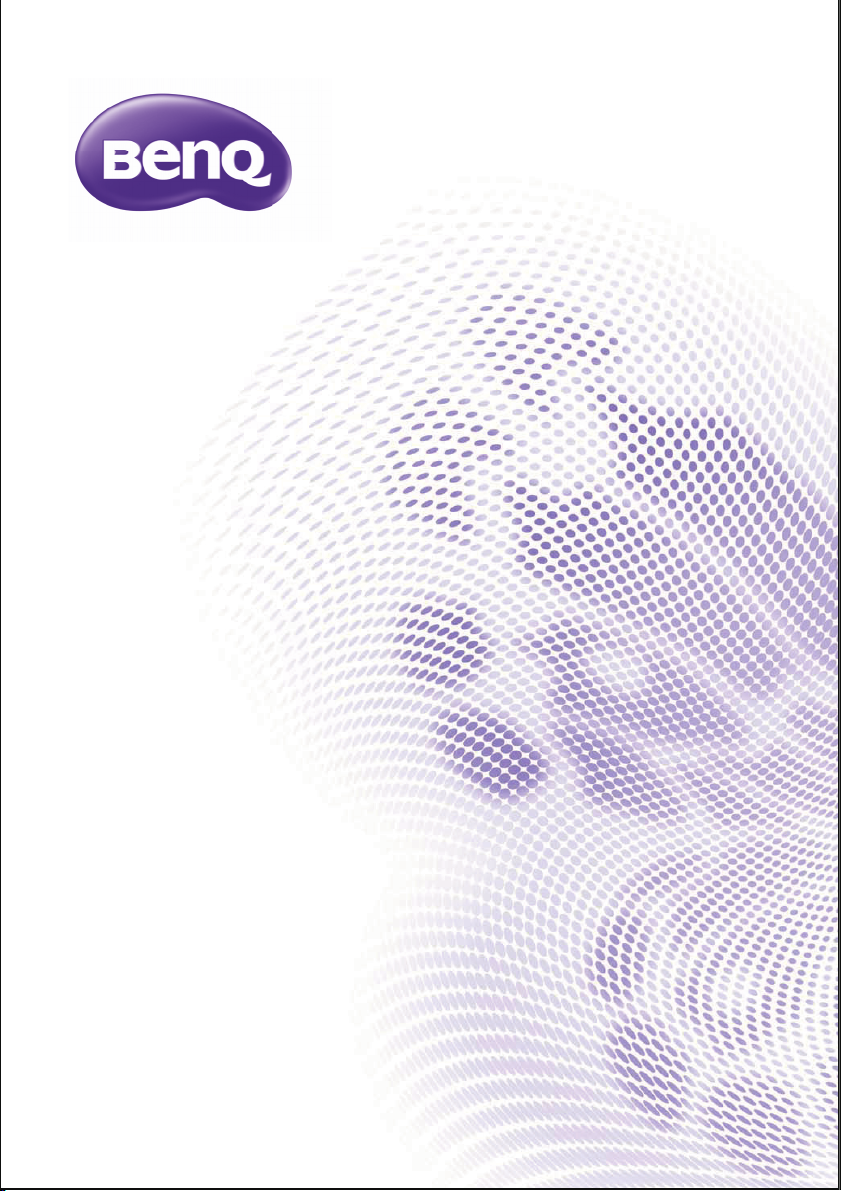
W1300
Цифровой проектор
Серия для домашнего кинотеатра
Руководство пользователя
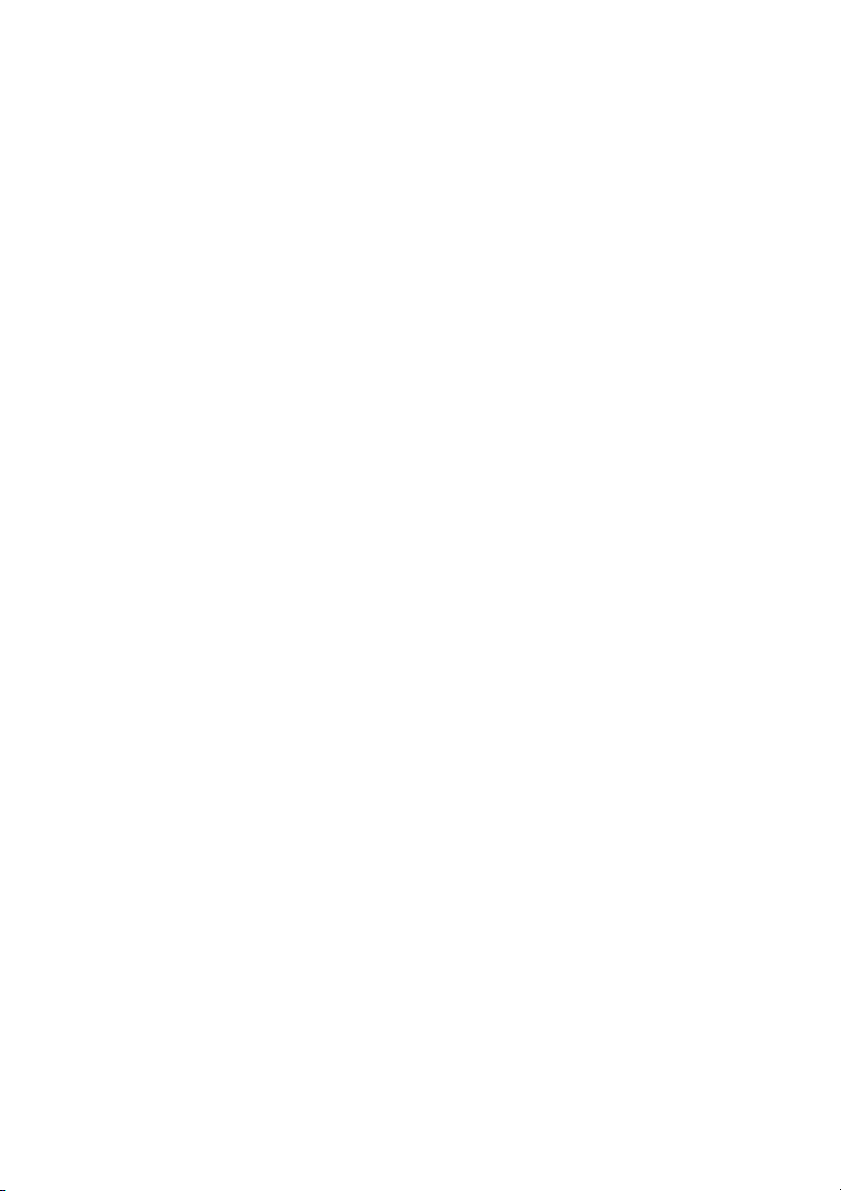
Содержание
Правила техники
безопасности.............. 3
Функциональные
возможности
проектора .................... 7
Комплектация...................................... 8
Внешний вид проектора ..................... 9
Элементы управления и
функции .............................................11
Установка
проектора .................. 16
Выбор места расположения ............ 16
Выбор размера проецируемого
изображения......................................17
Определение положения
проектора для заданного
размера экрана ................................. 17
Определение рекомендуемого
размера экрана для заданного
расстояния ........................................17
Смещение объектива проектора ..... 21
Подключение............ 22
HDMI подключение ...........................22
Подключение компонентного
видеосигнала ....................................23
Видео подключение.......................... 24
Подключение компьютера/ПК.......... 25
Подключение источников
видеосигнала ....................................26
Воспроизведение звука
через проектор .................................. 27
Порядок работы.......28
Включение проектора....................... 28
Настройка проецируемого
изображения......................................29
Порядок работы с меню ................... 31
Защита проектора............................. 32
Применение функции защиты
паролем ............................................. 32
Выбор входного сигнала .................. 35
Использование
предустановленных и
пользовательских режимов ............. 36
Дополнительные настройки
качества изображения ..................... 39
Регулировка звука ............................ 42
Выбор формата изображения......... 43
Увеличение и поиск деталей ........... 45
Поддержка 3D-режима..................... 45
Пользовательские настройки
экранных меню ................................. 45
Эксплуатация на большой
высоте ............................................... 46
Блокировка кнопок управления....... 46
Отключение изображения
Стоп-кадр .......................................... 47
Выключение проектора.................... 47
Работа с меню .................................. 48
............... 47
Обслуживание .......... 58
Уход за проектором.......................... 58
Сведения о лампе ............................ 59
Поиск и
устранение
неисправностей .......65
Технические
характеристики.........66
Характеристики проектора .............. 66
Габаритные размеры ....................... 67
Таблица синхронизации .................. 68
Гарантия и
авторские права....... 73
Содержание2
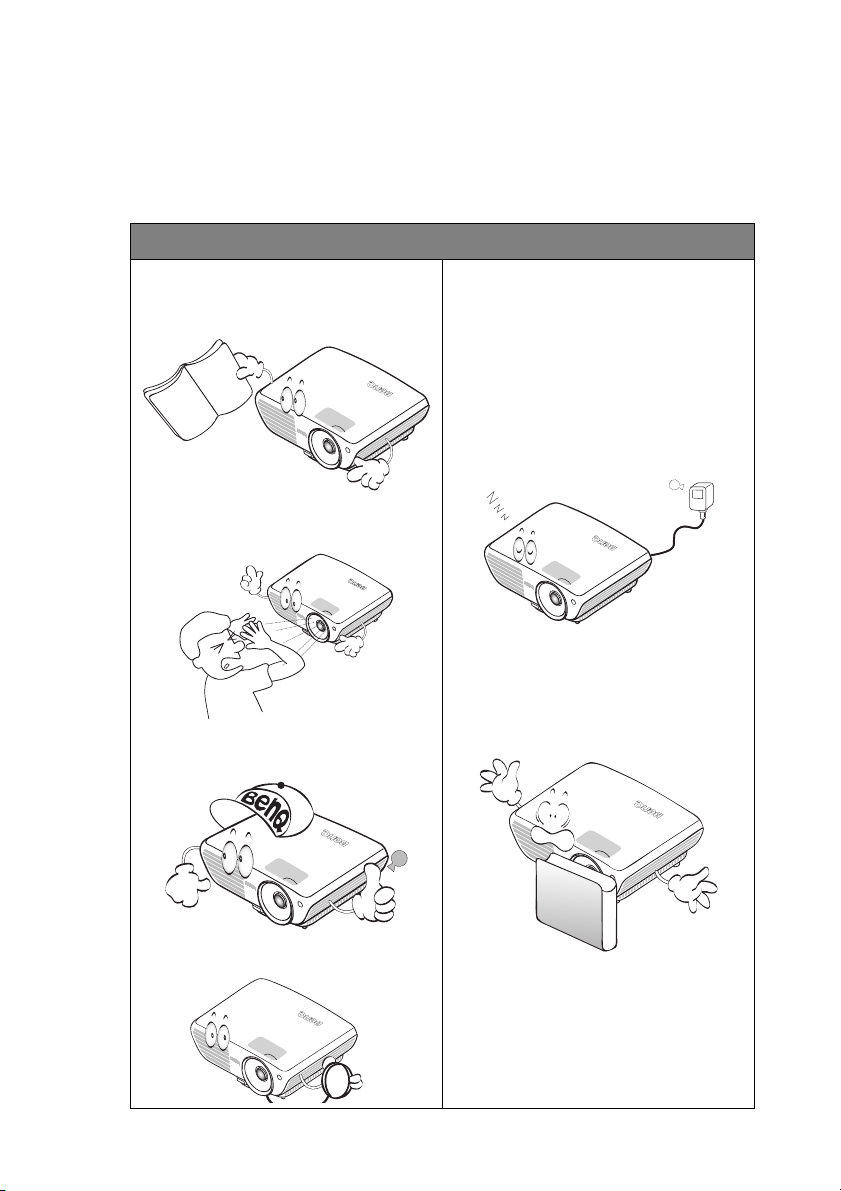
Правила техники безопасности
Данный проектор разработан и протестирован в соответствии с последними
стандартами по безопасности оборудования для информационных
технологий. Тем не менее для обеспечения безопасного использования этого
аппарата необходимо выполнять все инструкции, приведенные в данном
руководстве и на самом проекторе.
Правила техники безопасности
1. Перед работой с проектором
обязательно прочтите данное
руководство пользователя.
Сохраните его для последующего
использования в будущем.
2. Запрещается смотреть в объектив
во время работы проектора.
Интенсивный луч света опасен для
зрения.
3. Для проведения технического
обслуживания необходимо
обращаться только к
квалифицированным специалистам.
5. В некоторых странах напряжение в
сети НЕСТАБИЛЬНО. Проектор
рассчитан на безотказную
эксплуатацию при напряжении сети
питания перем. тока от 100 до 240 В,
однако сбои питания и скачки
напряжения свыше ±10 В могут
привести к выходу проектора из строя.
Поэтому при опасности сбоев
питания или скачков напряжения
рекомендуется подключать
через стабилизатор напряжения,
фильтр для защиты от
перенапряжения или источник
бесперебойного питания (UPS).
6. Во время работы проектора
запрещается закрывать проекционный
объектив каким-либо предметами – это
может привести к нагреванию и
деформированию этих предметов или
даже стать причиной возгорания. Для
временного выключения лампы
нажмите на кнопку BLANK на
проекторе или на
пульте ДУ.
проектор
4. При включении лампы проектора
обязательно открывайте затвор
снимайте крышку объектива.
или
Правила техники безопасности 3
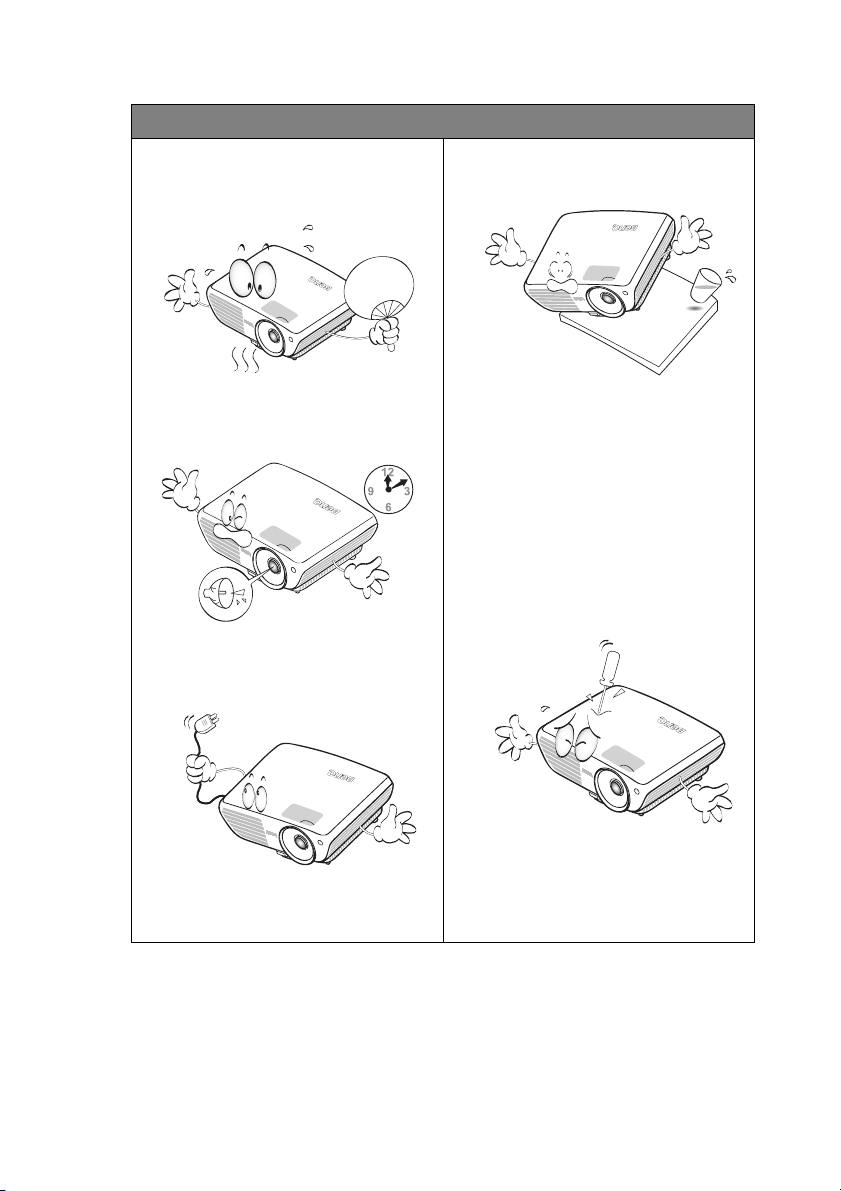
Правила техники безопасности (продолжение)
7. В процессе работы лампа проектора
сильно нагревается. Перед заменой
лампы необходимо дать проектору
остыть в течение приблизительно 45
минут.
10. Не устанавливайте проектор на
неустойчивую тележку, стойку или
стол. Падение проектора может
причинить серьезный ущерб.
8. Не используйте лампы с истекшим
номинальным сроком службы. При
работе сверх установленного срока
службы лампа в редких случаях
может треснуть.
9. Запрещается производить замену
лампы и других электронных
компонентов, если вилка шнура
питания проектора не вынута из
розетки.
11. Не пытайтесь самостоятельно
разбирать проектор. Детали внутри
корпуса находятся под высоким
напряжением, контакт с ними может
привести к смертельному исходу.
Единственным элементом,
обслуживание которого может
осуществляться пользователем,
является лампа
съемную крышку.
Ни при каких обстоятельствах не
следует отвинчивать или снимать
никакие другие крышки. Для
выполнения обслуживания
обращайтесь только к
квалифицированным специалистам.
12. Во время работы проектора вы
можете почувствовать поток теплого
воздуха со специфическим запахом
из вентиляционной решетки
проектора. Это обычное явление и не
является неисправностью
устройства.
, имеющая отдельную
Правила техники безопасности4
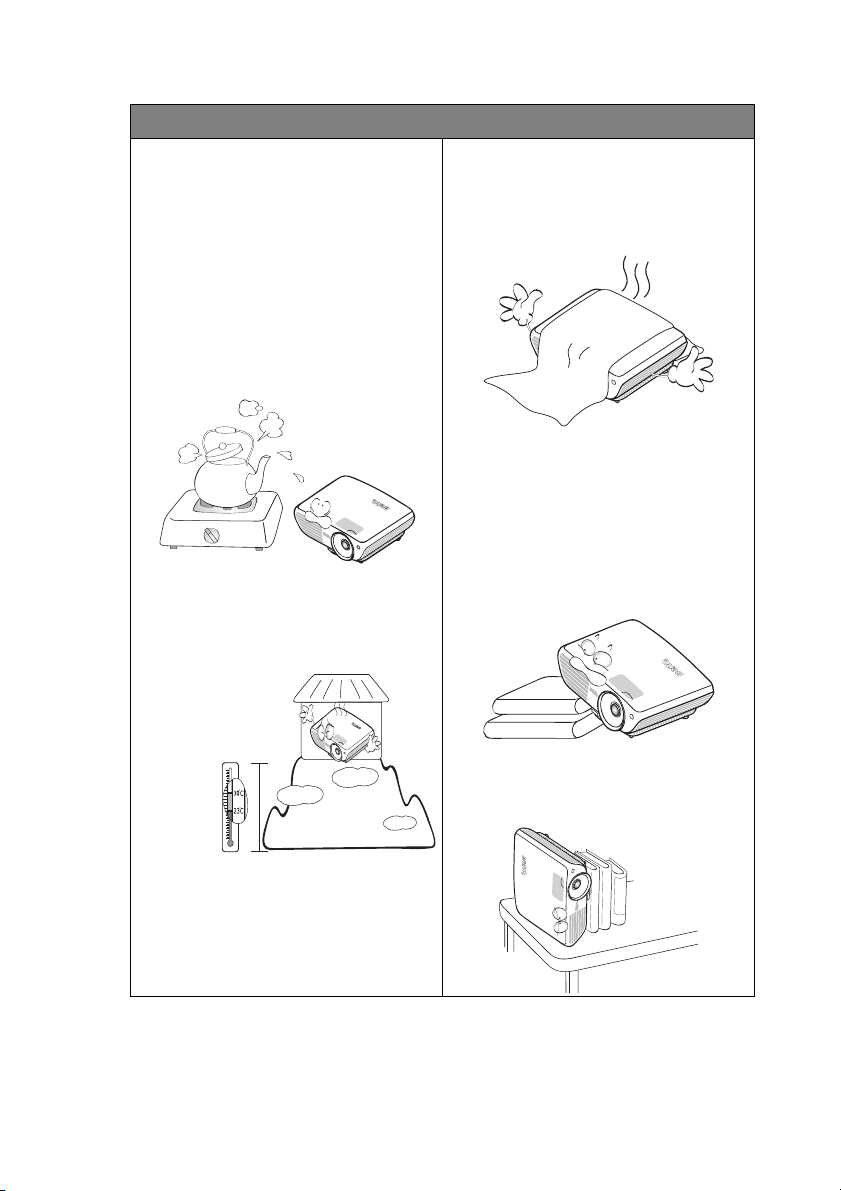
Правила техники безопасности (продолжение)
3000 м
(10 000
футов)
0 м
(0 футов)
13. Не устанавливайте проектор в
следующих местах:
- В местах с плохой вентиляцией или в
ограниченном пространстве. Расстояние
до стен должно быть не менее 50 см, а
вокруг проектора должна
обеспечиваться свободная циркуляция
воздуха.
- В местах с очень высокой температурой,
например в автомобиле с закрытыми
окнами.
- В местах с повышенной влажно стью ,
запыленностью
где возможно загрязнение компонентов
оптики, которое приведет к сокращению
срока службы проектора и затемнению
изображения.
- Рядом с пожарной сигнализацией.
- В местах с температурой окружающей
среды выше 40°C.
- В местах, высота над уровнем моря
которых превышает 3000 м (10 000
футов).
или задымленностью,
14. Не закрывайте вентиляционные
отверстия.
- Не устанавливайте проектор на одеяло,
постель
- Не накрывайте проектор тканью и т.д.
- Не размещайте рядом с проектором
легковоспламеняющиеся предметы.
Затруднение вентиляции проектора
через отверстия может привести к его
перегреву и возгоранию.
15. Во время работы проектор должен быть
установлен на ровной горизонтальной
поверхности.
- Наклон влево или вправо не должен
превышать 10
назад – 15 градусов. Использование
проектора в наклонном положении
может привести к нарушению работы
или повреждению лампы.
и другую мягкую поверхность.
градусов, а вперед и
16. Запрещается устанавливать проектор
вертикально на торцовую часть. Это
может привести к падению проектора и
повлечь за собой его повреждение или
травмирование людей.
Правила техники безопасности 5
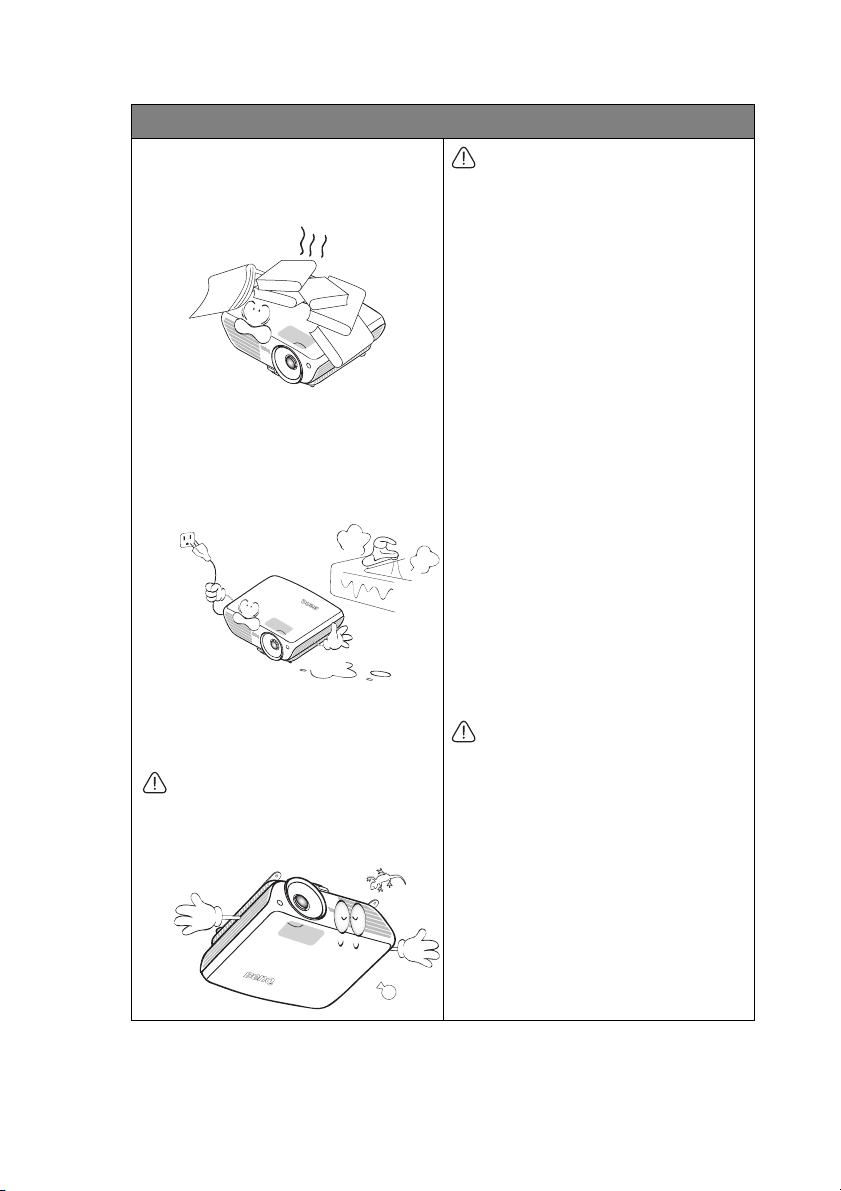
Правила техники безопасности (продолжение)
17. Не вставайте на проектор и не ставьте
на него никакие предметы. Помимо
опасности повреждения самого
проектора это может привести к
несчастному случаю и травме.
18. Не ставьте емкости с жидкостью на
проектор или рядом с ним. Попадание
жидкости внутрь корпуса может
привести к выходу проектора из строя. В
случае попадания жидкости
вилку шнура питания из розетки и
обратитесь в сервисный центр BenQ для
технического осмотра проектора.
19. Данный проектор предусматривает
возможность демонстрации
перевернутых изображений при
креплении к потолку.
Для установки проектора под
потолком и обеспечения
надежности крепления пользуйтесь
только комплектом BenQ для
потолочного монтажа.
выньте
Монтаж проектора под
потолком
Мы желаем вам многих часов приятной
работы с проектором BenQ. Поэтому
для предотвращения травм и
повреждения оборудования просим вас
соблюдать следующие правила техники
безопасности.
При необходимости монтажа проектора
под потолком настоятельно
рекомендуется пользоваться правильно
подобранным комплектом для
потолочного монтажа проектора BenQ, а
также проверять безопасность и
надежность установки.
Использование комплектов для
потолочного монтажа
производителей повышает опасность
падения проектора с потолка
вследствие неправильного крепления
или применения болтов неподходящего
диаметра или длины.
Комплект BenQ для потолочного
монтажа проектора можно приобрести
там же, где был приобретен проектор
BenQ. Рекомен дуется также отдельно
приобрести защитный кабель,
совместимый с замком типа Kensington,
и надежно прикрепить один его конец к
предусмотренному на
разъему для замка Kensington, а другой
- к основанию монтажного кронштейна.
Это позволит предотвратить падение
проектора в случае его отсоединения от
монтажного кронштейна.
Ртутная лампа содержит ртуть.
Соблюдайте местные законы по
утилизации. См. www.lamprecycle.org.
других
проекторе
Правила техники безопасности6
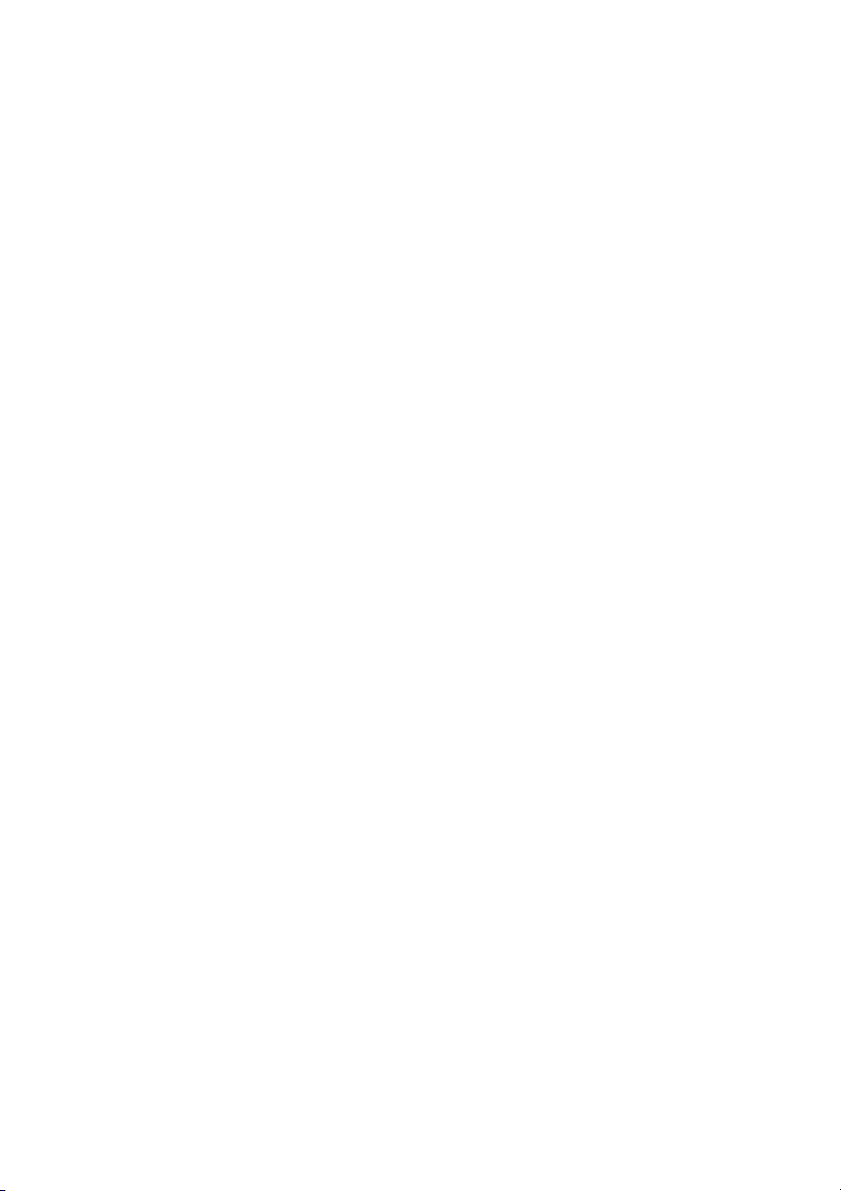
Функциональные возможности проектора
• Совместимость с форматом Full HD
Проектор совместим с форматами телевидения стандартной четкости
(SDTV) 480i, 576i, телевидения повышенной четкости (EDTV) 480p, 576p и
телевидения высокой четкости (HDTV) 720p, 1080i/p 60 Гц, при этом в
формате 1080p обеспечивается реалистичное воспроизведение
изображения 1:1.
• Высокое качество изображения
Проектор обеспечивает отличное качество изображения, благодаря
высокой разрешающей способности, отличную яркость для домашнего
кинотеатра, высокий коэффициент контрастности, четкость и богатство
и полутонов.
цвета
• Высокая яркость
Проектор отличается сверхвысокой яркостью для передачи изображения
отличного качества с большей эффективностью, чем обычные проекторы.
• Реалистичная цветопередача
Проектор оснащен 6-сегментным цветовым кругом для воспроизведения
реалистичной глубины и диапазона цветов, достижение которых
невозможно с помощью цветовых кругов с меньшим числом сегментов.
• Богатство полутонов
При просмотре в условиях
контроля обеспечивает превосходное воспроизведение полутонов, при
котором видны мельчайшие детали теневых, ночных и темных кадров.
• Поддержка различных входов и форматов видеосигналов
Проектор поддерживает различные входы для подключения видео и ПК
оборудования, включая компонентное видео, S-Video и композитное
видео, а также двойной вход HDMI, ПК и триггер выхода для подключения
автоматизированного экрана и систем естественного освещения.
• Функция контроля калибровки, сертифицированная ISF
Для достижения высокого уровня производительности в экранных меню
проектора содержатся параметры режима "ISF НОЧЬ" и "ISF ДЕНЬ", для
которых требуется профессиональная калибровка уполномоченными
специалистами по установке ISF.
• Поддержка 3D-режима
Просмотр 3D-фильмов, видеозаписей и спортивных репортажей с большей
реалистичностью, благодаря передаче глубины изображения через
интерфейс HDMI.
• Встроенные динамики
Встроенные динамики обеспечивают вывод смешанного монофонического
звука при подключении к разъему звукового входа.
• Интуитивно понятная регулировка смещения объектива
Интуитивно понятный регулятор смещения объектива обеспечивает
гибкость в выборе места установки проектора.
• SmartEco
Благодаря использованию технологии SmartEco™, энергопотребление
лампы уменьшается до 70%, в зависимости от яркости изображения, при
выборе режима SmartEco.
• Функция
Техно логи я SmartEco™ обеспечивает новый способ работы модуля лампы
проектора и позволяет сэкономить электроэнергию, в зависимости от
уровня яркости изображения.
• Технология SmartEco™ продлевает срок службы лампы
Техно логи я SmartEco™ уменьшает энергопотребление и увеличивает срок
службы лампы.
• Функция ECO BLANK снижает энергопотребление лампы
Нажмите на кнопку ECO BLANK, чтобы скрыть изображение и мгновенно
уменьшить энергопотребление лампы.
SmartEco™ обеспечивает динамическое энергосбережение.
затемнения функция автоматического гамма
Функциональные возможности проектора 7
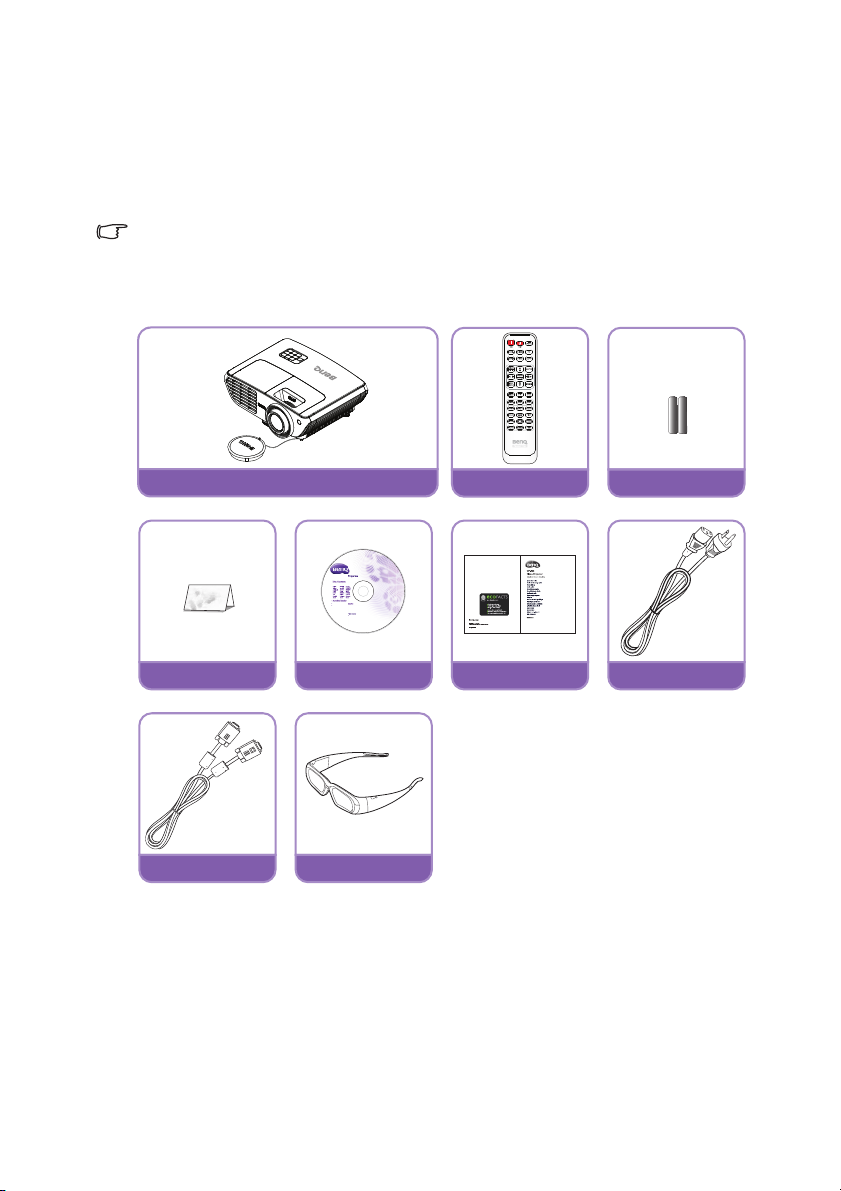
Комплектация
W1300
Батареей
Гарантийный талон
Руководство
пользователя
Краткое руководство
Шнур питания
Кабель VGA 3D очки
BenQ.com
© 2011 BenQ Corporation. All rights reserved.
Rights of modification reserved.
P/N: 5B.J9M01.001
W1300 Video Projector
User Manual
• User Manual
Regulation statem ents
Eco facts
Пульт ДУПроектор
Аккуратно распакуйте комплект и убедитесь в наличии всех перечисленных
ниже деталей. В случае отсутствия каких-либо из указанных деталей
обратитесь по месту приобретения комплекта.
Стандартные принадлежности
Состав комплекта принадлежностей соответствует вашему региону, поэтому некоторые
принадлежности могут отличаться от приведенных на иллюстрациях.
*Гарантийный талон прилагается только для отдельных регионов. Для получения более
подробной информации обратитесь к дилеру.
Стандартная комплектация для Европы не включает кабель VGA.
Дополнительные принадлежности
1. Запасной блок лампы
2. Комплект для потолочного
монтажа
Функциональные возможности проектора8
3. 3D очки
4. Сумка для транспортировки
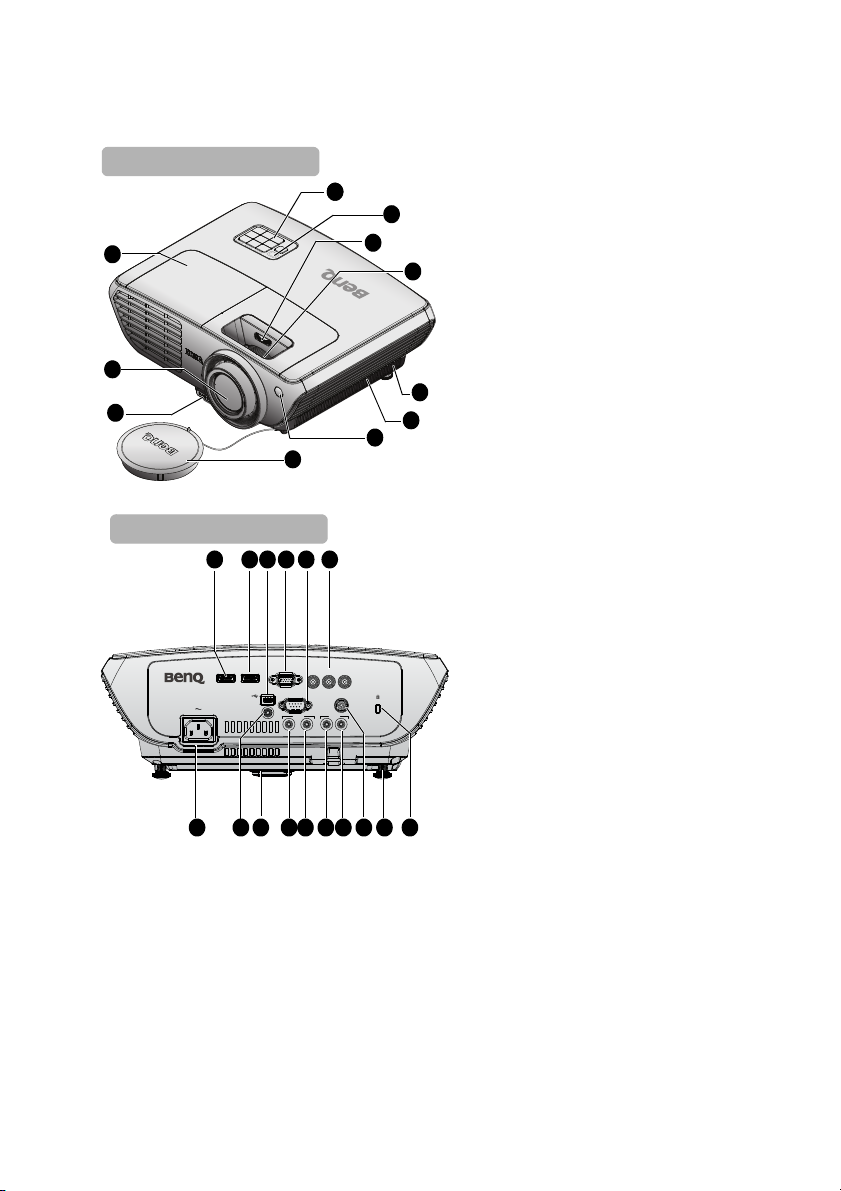
Внешний вид проектора
1
2
8
9
3
Вид спереди/сверху
4
5
6
1
7
10
11
COMP UTE R / PC
HDMI-1 HDMI-2
VIDEO
RS-232
COMP ONE NT
L RIN OUT
USB
-
MINI B
12
V TRIGGER
AUDIO
AUDIO
Вид сзади / снизу
13 14 15 16 17
19 18212223242527
12
2026
1. Крышка отсека лампы
2. Проекционный объектив
3. Кнопка быстрого выдвижения
ножки
4. Внешняя панель управления
(Подробнее см «Проектор» на
стр. 11.)
5. Верхний ИК-датчик
дистанционного управления
6. Смещение объектива
7. Кольцо фокусировки и
регулятор масштаба
8. Динамик
9. Вентиляционные отверстия
(забор воздуха для
охлаждения)
10. Передний ИК-датчик
дистанционного управления
11. Крышка объектива и ремешок
12. Входной разъем HDMI 1
13. Входной разъем HDMI 2
14. Входной разъем USB мини-B
15. Входной разъем COMPUTER
PC
16. Порт управления RS-232
17. Входные разъемы
COMPONENT
18. Разъем для замка Kensington
(защита от кражи)
19. Задняя регулировочная ножка
20. Входной разъем VIDEO
21. Входной разъем AUDIO
(правый канал звука)
22. Входной разъем AUDIO
(левый канал звука)
23. Входной разъем AUDIO
24. Выходной разъем AUDIO
25. Быстро выдвигающаяся
регулировочная ножка
26. Выходной разъем 12
В
TRIGGER
27. Гнездо шнура питания
Функциональные возможности проектора 9

28. Отверстия для крепления на
Нижняя сторона
29
30
28 28
28 30
потолке
29. Передняя регулировочная
ножка
30. Задняя регулировочная ножка
Функциональные возможности проектора10
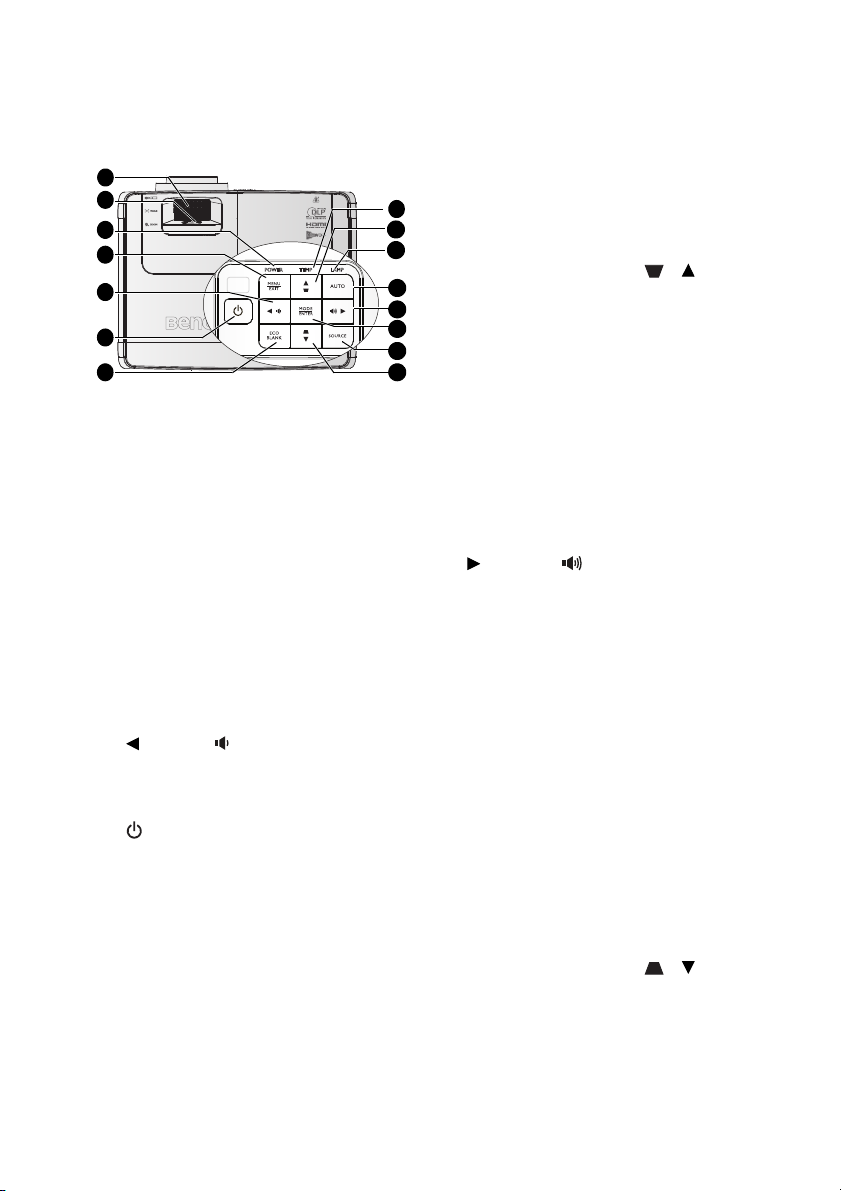
Элементы управления и функции
1
3
5
8
6
7
9
10
11
12
13
14
15
4
2
Проектор
8. Индикатор Температуры
Загорается красным цветом при
перегреве проектора. Подробнее см. в
разделе «Индикаторы» на стр. 64.
9. Кнопки регулировки
трапецеидального искажения /
кнопки со стрелками ( / вверх)
Ручная коррекция искажений
изображения, возникших в результате
проекции под углом.
Подробнее см. в разделе «Коррекция
трапецеидального искажения» на стр.
30.
10. Индикатор LAMP
1. Кольцо фокусировки и регулятор
масштаба
Служит для настройки проецируемого
изображения. Подробнее см. в разделе
«Точ н ая настройка размера и резкости
изображения» на стр. 30.
2. Регулятор смещения объектива
Регулирование смещения объектива
проектора вверх или вниз. Подробнее
см. в разделе «Смещение объектива
проектора» на стр. 21.
3. Индикатор питания
Горит или мигает во время работы
проектора. Подробнее см. в разделе
«Индикаторы» на стр. 64.
4. MENU/EXIT
Включение экранного меню. Возврат в
предыдущее меню, выход с
сохранением настроек. Подробнее см. в
разделе «Порядок работы с меню» на
стр. 31.
5. Влево / уменьшение уровня
громкости
Уменьшение громкости. Подробнее см.
в разделе «Регулировка уровня
громкости» на стр. 42.
6. POWER
Переключение режимов ожидания и
включения проектора.
Подробные
«Включение проектора» на стр. 28 и
«Выключение проектора» на стр. 47.
7. ECO BLANK
Отключение изображения на экране.
сведения см. в разделах
Функциональные возможности проектора 11
Показывает состояние лампы. Горит
или мигает в случае нарушения
нормальной работы лампы.
Подробнее см. в разделе
«Индикаторы» на стр. 64.
11. AUTO
Автоматический выбор оптимальных
параметров изображения. Подробнее
см. в разделе «Автоматическая
настройка изображения» на стр. 29.
12. Вправо / увеличение уровня
громкости
Увел иче ние громкости. Подробнее см.
в разделе «Регулировка уровня
громкости» на стр. 42.
Если активировано экранное
кнопки № 5, 9, 12 и 15 используются в
качестве навигационных кнопок со
стрелками для выбора требуемых
пунктов меню и выполнения
регулировок. Подробнее см. в разделе
«Порядок работы с меню» на стр. 31.
13. MODE/ENTER
Выбор доступного режима настройки
изображения. Активация выбранного
пункта экранного меню. Подробнее см.
в разделе «Порядок работы с меню»
на стр
14. SOURCE
15. Кнопки регулировки
. 31.
Отображение панели выбора
источника сигнала. Подробнее см. в
разделе «Выбор входного сигнала» на
стр. 35.
трапецеидального искажения /
кнопки со стрелками ( / вниз)
Ручная коррекция искажений
изображения, возникших в результате
проекции под углом. Подробнее см. в
разделе «Коррекция
трапецеидального искажения» на стр.
30.
меню,
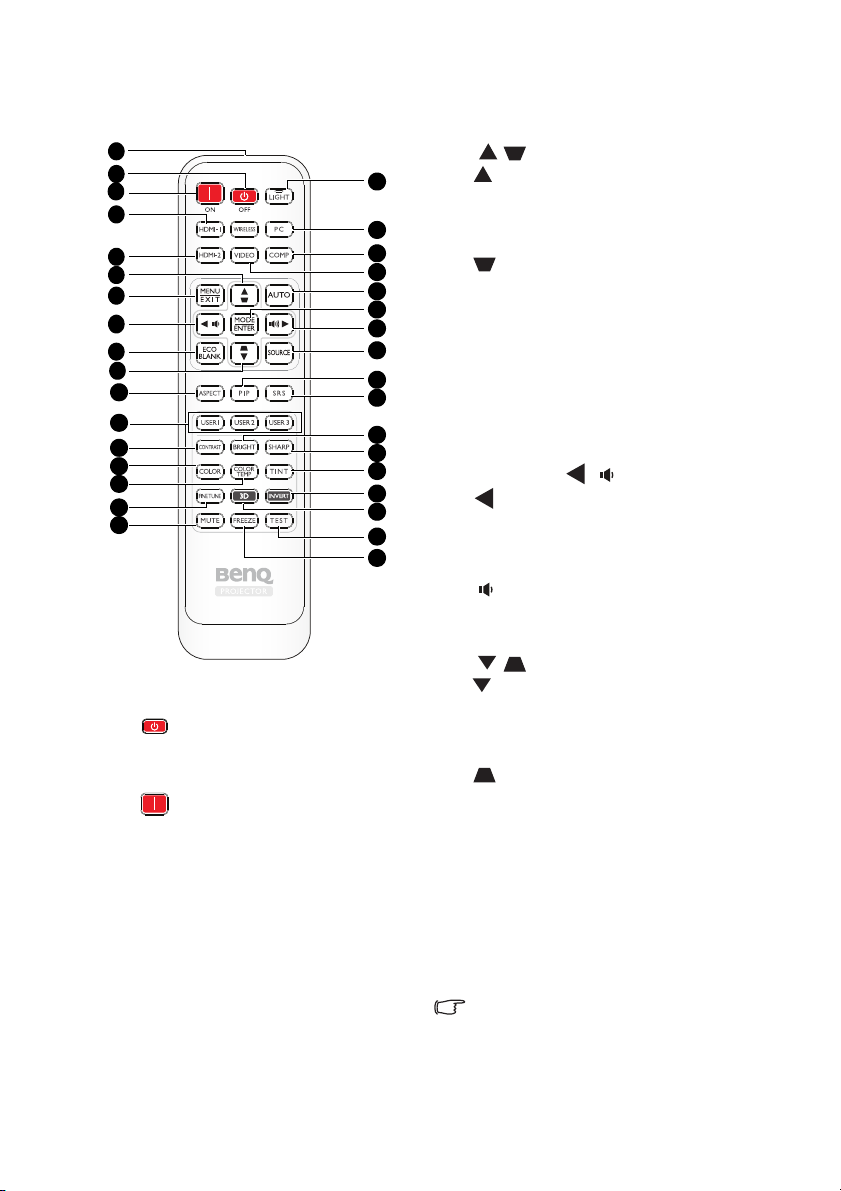
Пульт ДУ
7
8
14
21
22
24
26
31
18
2
4
5
6
1
19
13
30
20
11
12
25
27
17
16
34
33
3
10
23
28
29
15
32
9
6. Курсор вверх / Трапецеидальность
(/ )
: служит для перехода по
структуре меню и изменения
настроек экранного меню. Подробнее
см. в разделе «Порядок работы с
меню» на стр. 31.
: ручная коррекция искажений
изображения в результате проекции
под углом. Подробнее см. в разделе
«Коррекция трапецеидального
искажения» на
7. MENU/ EXIT
MENU: Включение экранного меню.
EXIT: Возврат в предыдущее меню,
выход с сохранением настроек.
Подробнее см. в разделе «Порядок
работы с меню» на стр. 31.
8. Курсор влево / уменьшение уровня
громкости (/ )
: служит для перехода по
структуре меню и изменения
настроек экранного меню. Подробнее
см. в разделе «Порядок работы с
» на стр. 31.
меню
: уменьшение громкости.
9. ECO BLANK
Отключение изображения на экране.
10. Курсор вниз / Трапецеидальность
1. Инфракрасный передатчик
Передает сигнал в проектор.
2. POWER OFF
Выключение проектора. Подробнее
см. в разделе «Выключение
проектора» на стр. 47.
3. POWER Вкл.
Включение проектора. Подробнее см.
в разделе «Включение проектора» на
стр. 28.
4. HDMI 1
Отображает выбор источника HDMI 1.
Подробнее см. в разделе «Выбор
входного сигнала» на стр. 35.
5. HDMI 2
Отображает выбор источника HDMI 2.
Подробнее см. в разделе
входного сигнала» на стр. 35.
«Выбор
(/ )
: служит для перехода по
структуре меню и изменения
настроек экранного меню. Подробнее
см. в разделе «Порядок работы с
меню» на стр. 31.
: ручная коррекция искажений
изображения в результате проекции
под углом. Подробнее см. в разделе
Коррекция трапецеидального
«
искажения» на стр. 30.
11. ASPECT
Эта кнопка служит для выбора
соотношения сторон проецируемого
изображения. Подробнее см. в
разделе «Выбор формата
изображения» на стр. 43.
12. USER 1/ User 2/ User 3
Выбор пользовательских настроек.
Примечание: Для данной модели
режим Пользов. 3 не
поддерживается.
стр. 30.
Функциональные возможности проектора12
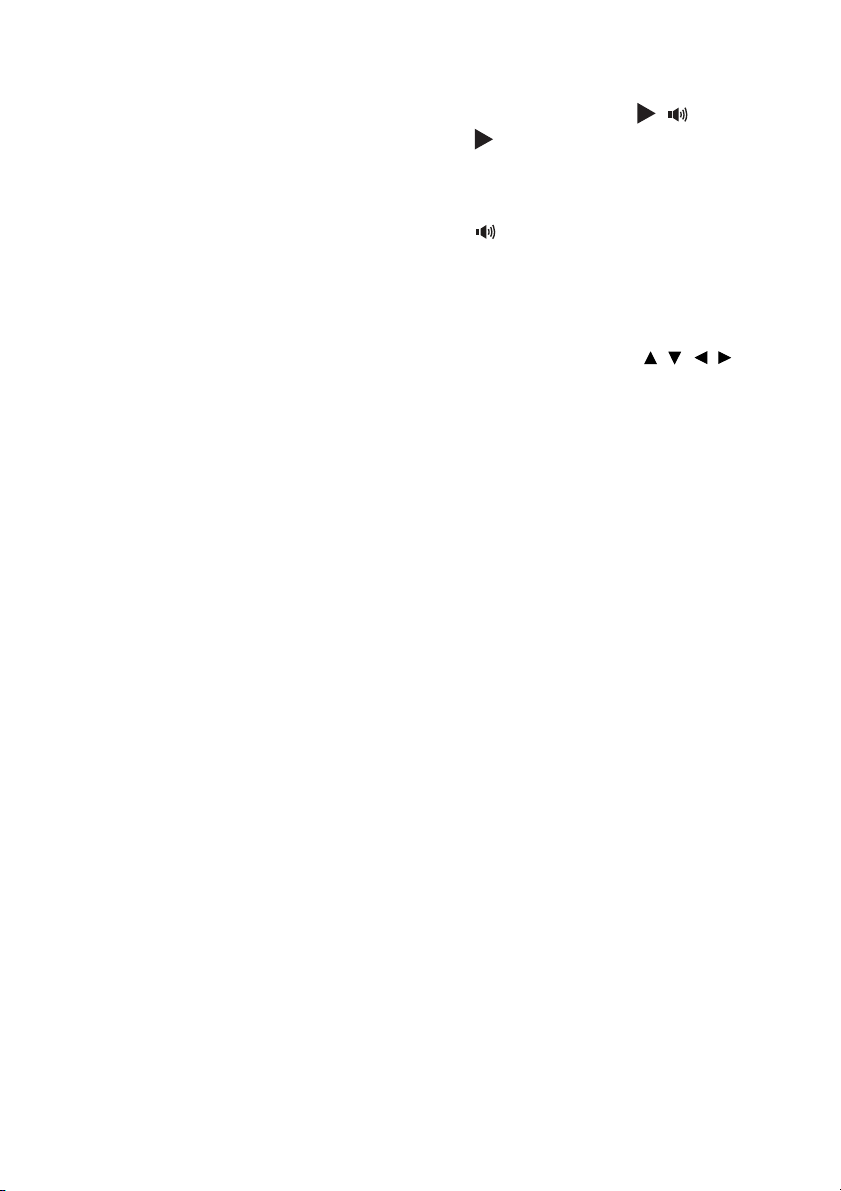
13. CONTRAST
Отображает шкалу настройки
контрастности. Подробнее см. в
разделе «Настройка
контрастности» на стр. 38.
14. COLOR
Отображение шкалы настройки
цвета. Подробнее см. в разделе
«Настройка цвета» на стр. 38.
15. ЦВЕТОВАЯ ТЕМПЕРАТУРА
Отображение шкалы настройки
цветовой температуры. Подробнее
см. в разделе «Выбор цветовой
температуры» на стр. 39.
16. ТОЧНАЯ НАСТРОЙКА
Отображение шкалы
температуры цвета. Подробнее см.
в разделе «Настройка
предпочтительной цветовой
температуры» на стр. 40.
17. MUTE
Эта кнопка служит для отключения
звука встроенного динамика.
18. LIGHT
Включение и выключение фоновой
подсветки пульта ДУ примерно на
10 секунд. Если во время работы
подсветки нажать какую-либо
клавишу, подсветка будет включена
еще 10 секунд.
19. PC
Отображает выбор
Подробнее см. в разделе «Выбор
входного сигнала» на стр. 35.
20. COMP
Отображает выбор источника
COMPONENT. Подробнее см. в
разделе «Выбор входного сигнала»
на стр. 35.
21. VIDEO
Отображает выбор источника
VIDEO. Подробнее см. в разделе
«Выбор входного сигнала» на стр.
35.
22. AUTO
Автоматический выбор
оптимальных параметров
изображения.
23. MODE/ ENTER
MODE: Выбор подходящего режима
для данной
ENTER: Клавиша ввода для
экранного меню.
среды.
настройки
источника PC.
24. Курсор вправо / увеличение
уровня громкости (/ )
: служит для перехода по
структуре меню и изменения
настроек экранного меню.
Подробнее см. в разделе «Порядок
работы с меню» на стр. 31.
25. SOURCE
26. PIP
27. SRS
28. BRIGHT
29. SHARP
30. TINT
31. ИНВЕРТИРОВАТЬ
32. 3D
33. TEST
34. ЗАКРЕПИТЬ
: увеличение громкости.
Отображение панели выбора
источника сигнала.
Запуск функции PIP. Для настройки
расположения окна PIP
используются
Эта кнопка служит для включения и
отключения эффектов
окружающего звука SRS (Sound
Retrieval System).
Отображение шкалы настройки
яркости. Подробнее см. в разделе
«Настройка яркости» на стр. 38.
Отображение шкалы настройки
резкости. Подробнее см. в разделе
«Настройка резкости» на стр. 38.
Отображение шкалы настройки
оттенка. Подробнее см. в разделе
«Настройка оттенка» на
Выбор значения Отключено или
Инвертировать для параметра
Синхр. 3D - Инвертировать.
Отображение шкалы настройки 3D.
Проецирование тестового
изображения.
Фиксация/отмена фиксации
изображения на экране. Подробнее
см. в разделе «Стоп-кадр» на стр.
47.
кнопки ///.
стр. 38.
Функциональные возможности проектора 13
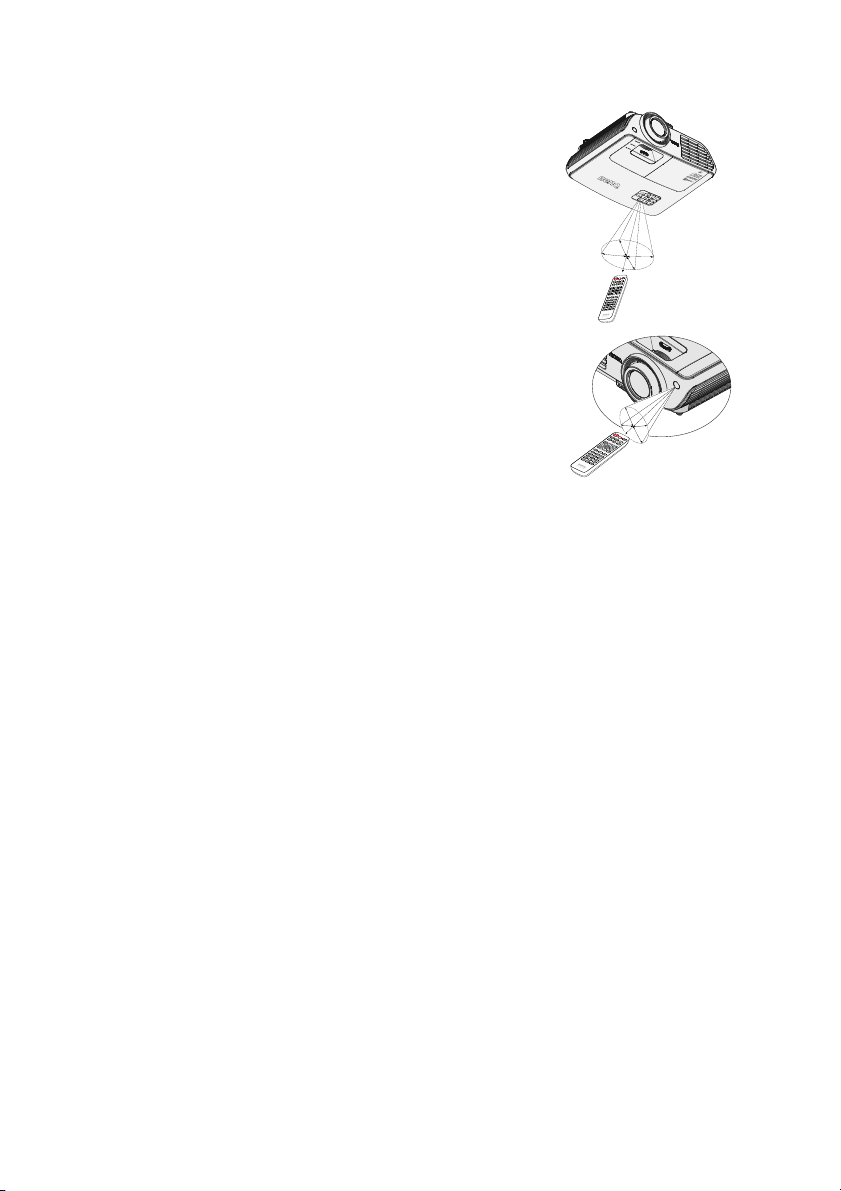
Рабочий диапазон пульта ДУ
П
р
и
б
л
.
±
3
0
°
П
р
и
б
л
.
±
3
0
°
Инфракрасный (ИК) датчик дистанционного
управления расположен на передней и
верхней панелях проектора. Для нормальной
работы пульт ДУ нужно направлять на датчик
ИК-сигнала перпендикулярно, с отклонением
не более 60 градусов. Расстояние между
пультом и датчиком не должно превышать
8 метров.
Следите за тем, чтобы между пультом ДУ и
инфракрасным датчиком проектора не
препятствий, мешающих прохождению
инфракрасного луча.
было
Функциональные возможности проектора14
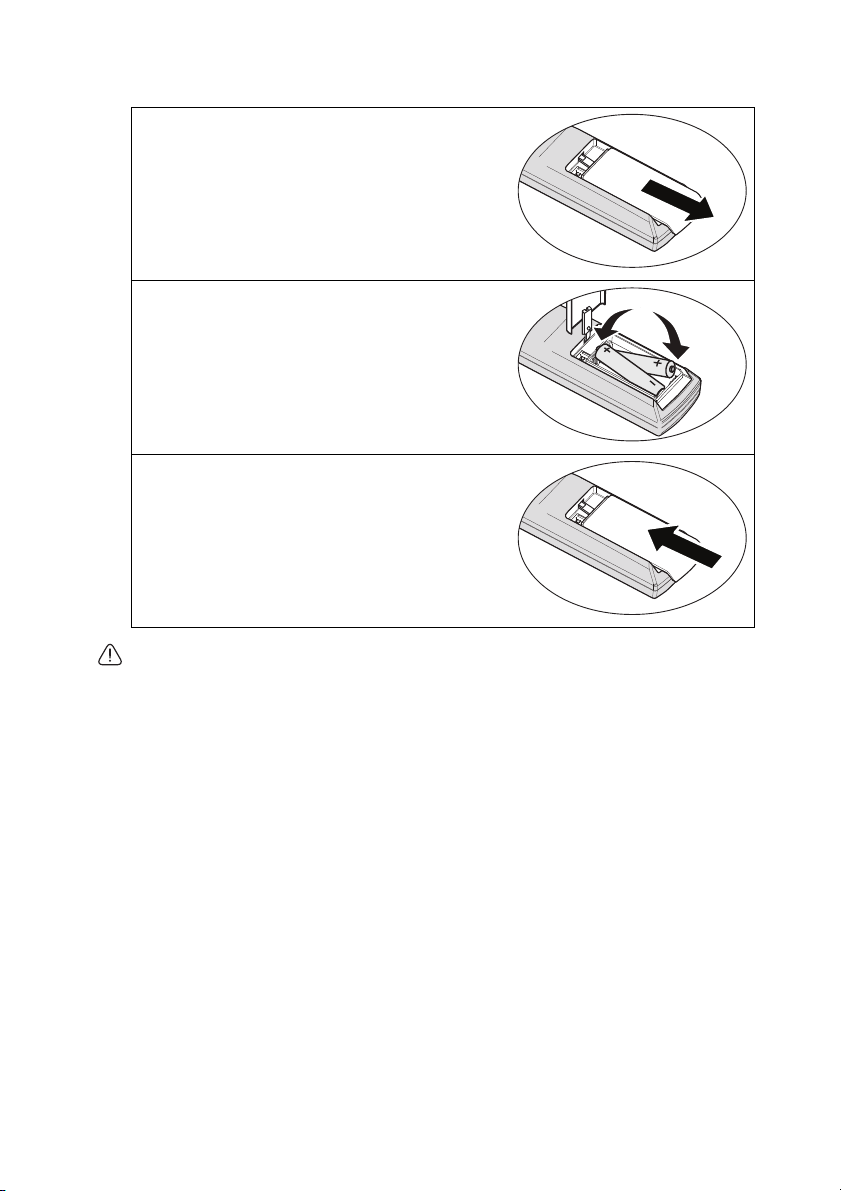
Замена батареи пульта ДУ
1. Снимите крышку батарейного отсека,
сдвинув ее по стрелке.
2. Соблюдая полярность (+/-), вставьте
прилагаемые батареи как показано на
рисунке.
3. Устано вите крышку на место.
• Избегайте мест с повышенной температурой и увеличенной влажностью.
• Неправильная установка батареи может привести к ее повреждению.
• Для замены обязательно используйте элементы питания рекомендованного
изготовителем типа или аналогичные им.
• Утилизируйте использованные батареи в соответствии с инструкцией изготовителя.
• Запрещается сжигать батареи. Это может привести к взрыву.
• Для предотвращения протечки элемента
использованный элемент питания, а также извлекать элемент питания при
длительном перерыве в использовании пульта ДУ.
питания следует вынимать
Функциональные возможности проектора 15
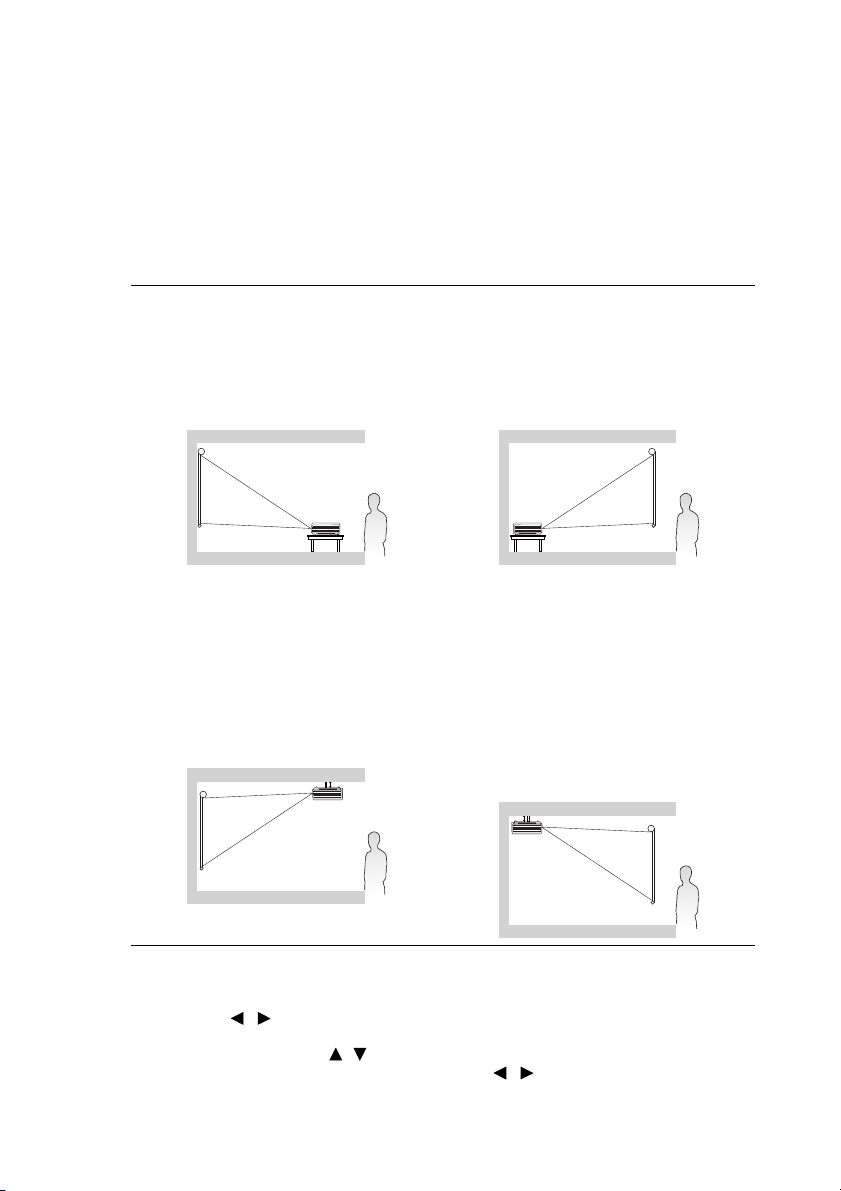
Установка проектора
Выбор места расположения
Проектор рассчитан на установку в одном из следующих четырех положений.
Выбор места расположения зависит от планировки помещения и
предпочтений пользователя. Следует учитывать размер и расположение
экрана, местоположение подходящей сетевой розетки, а также расположение
остального оборудования и расстояние от него до проектора.
1. Передний
Выберите это расположение, если
проектор установлен на столе
перед экраном. Это наиболее
распространенный
расположения проектора,
обеспечивающий быструю
установку и его мобильность.
3. Спер. - потолок
При данном способе расположения
проектор подвешивается в
перевернутом положении под
потолком перед
Для монтажа проектора под
потолком необходимо приобрести у
поставщика комплект BenQ для
потолочного монтажа.
*Уста новит е Спер. - потолок после
включения питания проектора.
способ
экраном.
2. Задний
Проектор располагается на полу
или на столе за экраном.
Для установки в этом положении
требуется специальный экран для
проецирования сзади.
*Уст а новит е Задний после
включения питания проектора.
4. Сзади на потолке
При данном способе расположения
проектор подвешивается в
перевернутом положении под
потолком за экраном.
Обратите внимание, что в этом
случае необходим специальный
экран для проецирования сзади и
комплект BenQ для потолочного
монтажа.
*Уст а новит е Сзади на потолке
после включения питания
проектора.
*Для задания положения проектора:
1. Нажмите на кнопку MENU/EXIT на
кнопку /, чтобы выделить системное НАСТРОЙКИ СИСТЕМЫ:
Основное меню.
2. Нажмите на кнопку / для выделения параметра Положение
проектора, затем нажимайте на кнопку /до тех пор, пока не будет
выбрано правильное положение.
Установка проектора16
проекторе или пульте ДУ, а затем на
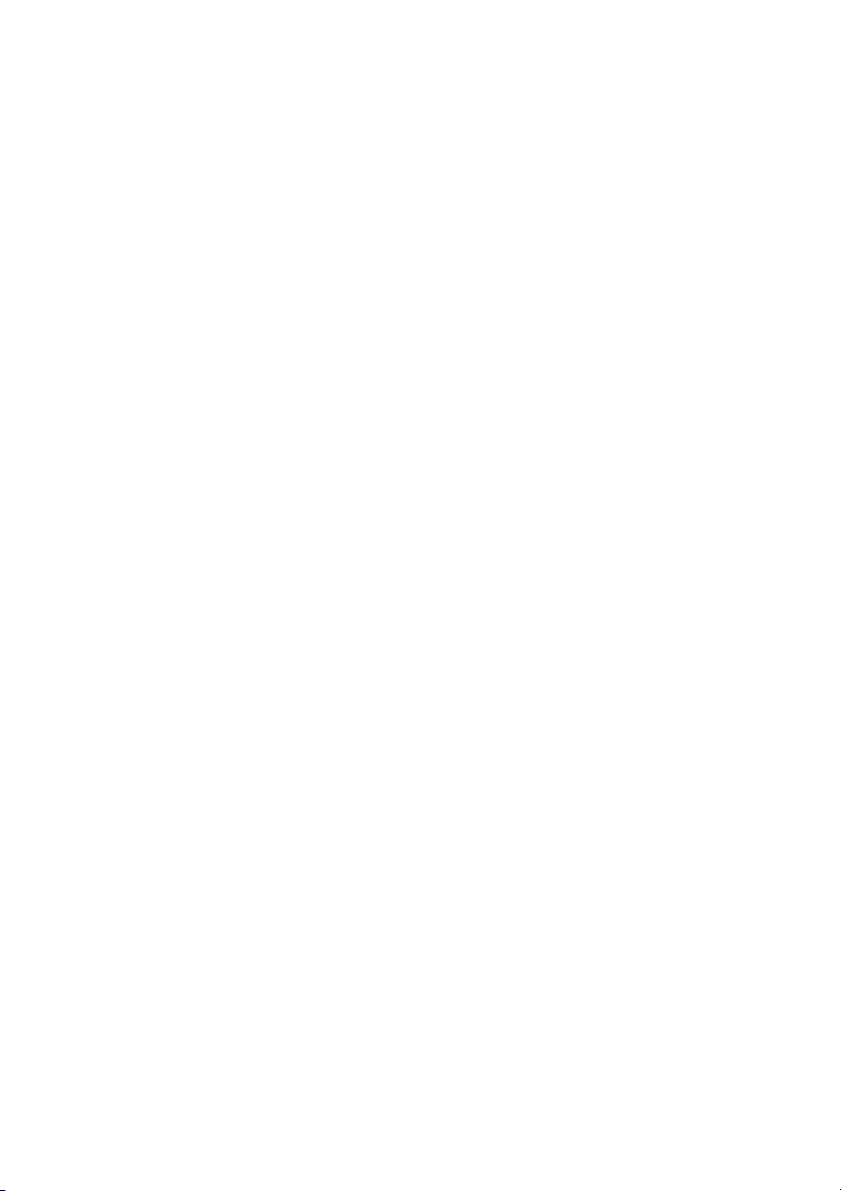
Выбор размера проецируемого изображения
Размер проецируемого изображения зависит от расстояния между
объективом проектора и экраном, выбранного увеличения и формата
видеосигнала.
Проектор всегда должен располагаться на ровной горизонтальной плоскости
(например на столешнице), а его луч должен быть направлен строго
перпендикулярно (90°, под прямым углом) по отношению к горизонтальному
центру экрана. Это позволит предотвратить искажение изображения,
вызванное
расположенную под углом).
При установке проектора под потолком его необходимо монтировать в
перевернутом положении, чтобы луч проектора имел небольшой наклон вниз.
Если проектор располагается на большем удалении от экрана, размер
проецируемого изображения увеличивается и пропорционально
увеличивается вертикальное смещение.
При определении положения экрана и проектора
размер проецируемого изображения, так и величину вертикального
смещения, которые прямо пропорциональны расстоянию от проектора до
экрана.
проекцией под углом (или проекцией на поверхность,
необходимо учесть как
Определение положения проектора для заданного размера экрана
1. Пользуясь таблицей, найдите в левых столбцах значение, наиболее
близкое к требуемому размеру экрана «Размеры экрана» на стр. 19.
Пользуясь полученным значением, найдите в строке соответствующее
среднее расстояние до экрана в столбце «среднее» на стр. 19. Данное
значение и будет представлять собой расстояние проецирования.
2. Определите точное положение проектора в соответствии с
экрана и регулируемым диапазоном смещения объектива.
положением
Определение рекомендуемого размера экрана для заданного расстояния
Данный способ может использоваться в том случае, если пользователь
приобрел проектор и ему нужно узнать размер экрана, соответствующий
размерам комнаты.
Максимальный размер экрана ограничивается физическими размерами
комнаты.
1. Измерьте расстояние от проектора до того места, где предполагается
разместить экран. Данное значение и будет представлять собой
расстояние проецирования.
2. Пользуясь таблицей, найдите значение
расстоянию, в столбце "Среднее значение", где указано среднее
расстояние от проектора до экрана («среднее» на стр. 19). Проверьте,
чтобы измеренное расстояние находилось между значениями мин. и
макс. расстояния, указанного по обе стороны от столбца средних
значений.
3. Пользуясь полученным значением, слева в соответствующей строке
найдите требуемое значение
соответствовать размеру проецируемого изображения для данного
проектора на требуемом расстоянии проецирования.
диагонали экрана. Данное значение будет
, наиболее близкое к полученному
Установка проектора 17
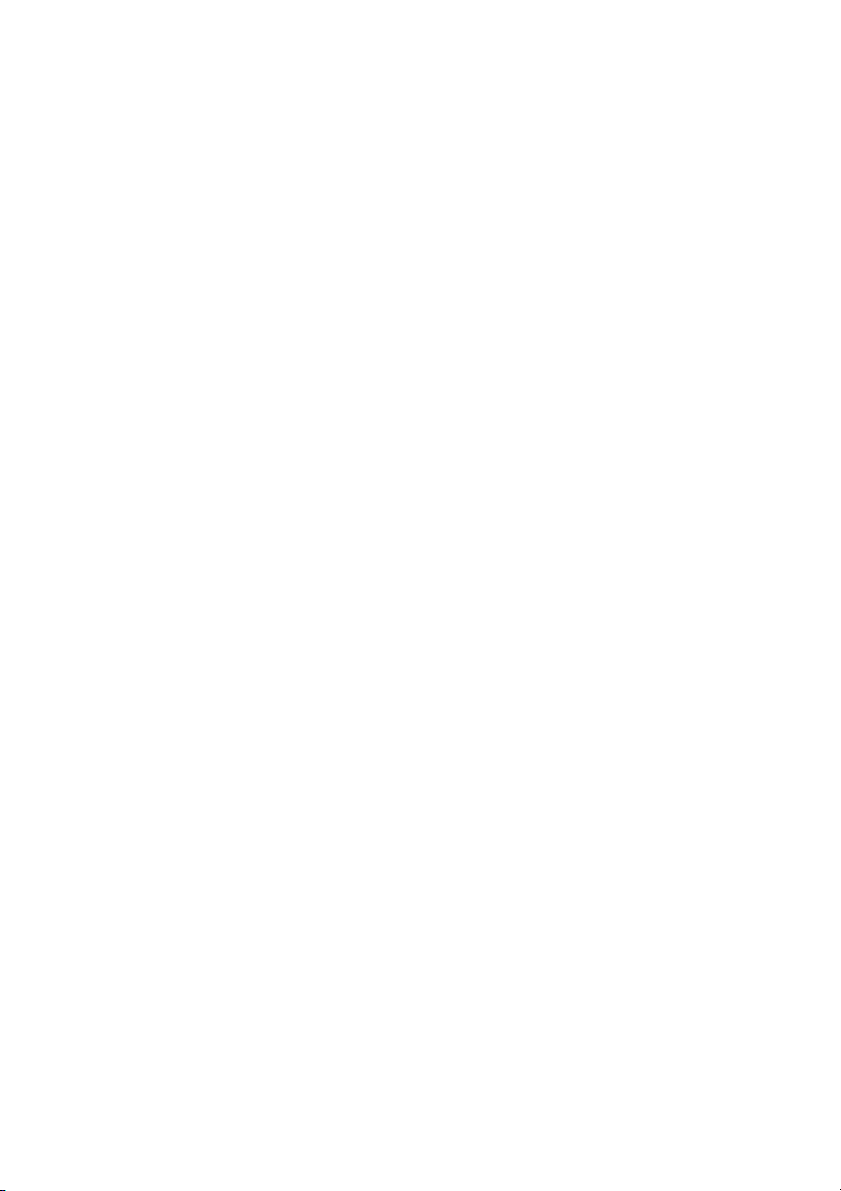
Например,
если формат экрана составляет 16:9, а измеренное расстояние
проецирования - 5 м (5000 мм), то ближ ай шим значением в столбце
«среднее» на стр. 19 будет 5008 мм. В этой строке указано, что
потребуется экран с диагональю 130 дюймов.
В строках «Проекционное расстояние <D> [мм]» на стр. 19 минимального
расстояния до проектора показано, что, если измеренное расстояние
проецирования составляет 5000 мм, то можно использовать экран с
диагональю 110 и 160-дюймов. Проектор можно настроить (используя
элемент управления масштабом) для работы с различными размерами
экранов на расстоянии проецирования. Следует учитывать, что экраны
разного размера имеют различные значения сдвига по вертикали.
При установке проектора в другое положение (отличающееся от
рекомендуемого) потребуется установить
вверх или вниз для того, чтобы выровнять изображение по центру
экрана. В таких случаях может происходить искажение изображения. При
искажении используйте функцию коррекции трапецеидальности.
Подробнее см. в разделе «Коррекция трапецеидального искажения» на
стр. 30.
соответствующий угол наклона
Установка проектора18
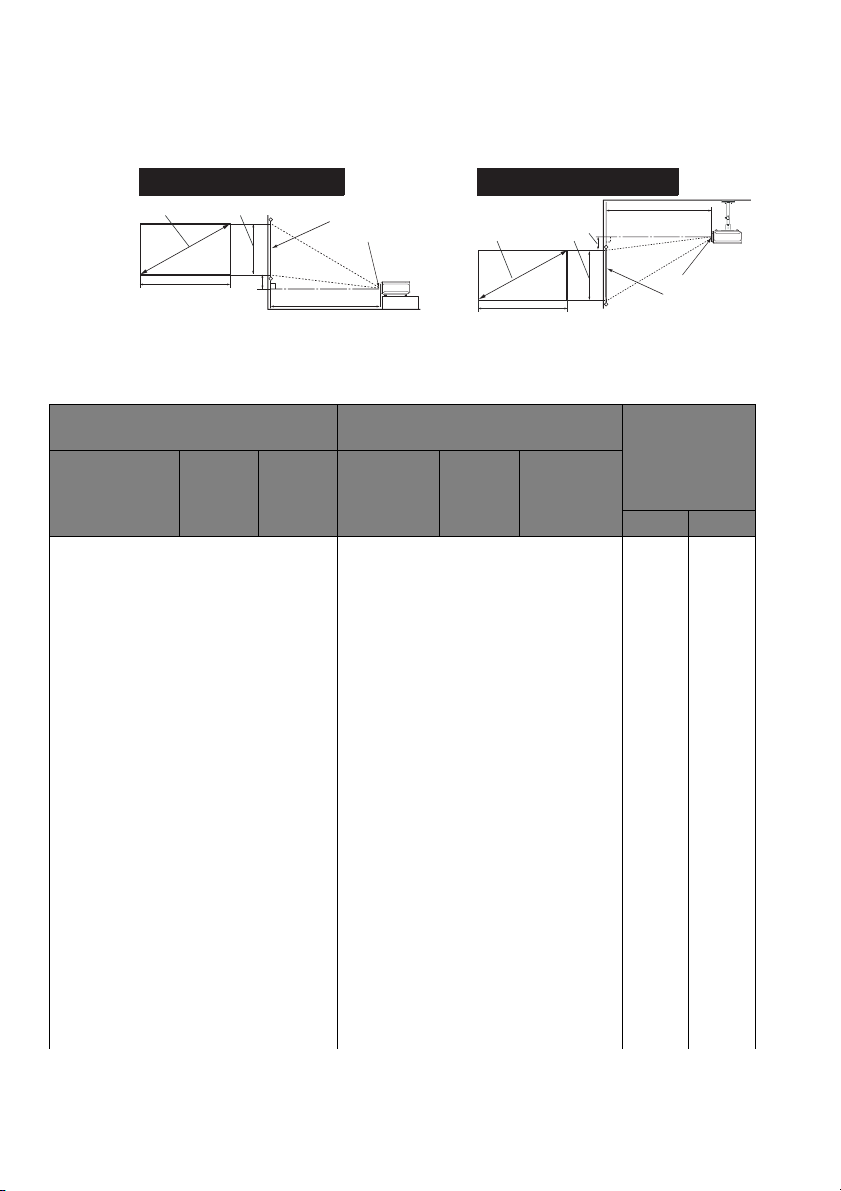
Размеры проецирования
<A>
<B>
<C>
<E>
<D>
<F>
<G>
Напольная установка
<F>: Экран <G>: Центр объектива
<B>
<A>
<C>
<F>
<G>
<D>
<E>
Напольная установка
<F>: Экран <G>: Центр объектива
Для расчета нужного положения центра объектива данного проектора см.
«Габаритные размеры» на стр. 67.
Размеры экрана
Диагональ <A>
[дюймов (мм)]
Высота
<B> [мм]
Ширина
<C> [мм]
Проекционное расстояние <D>
[мм]
Мин.
расстояние
(с макс.
масштабом)
среднее
Мин.
расстояние
(с макс.
масштабом)
26 (659) 323 574 - - 1200 32 78
30 (762) 374 664 923 1156 1388 37 90
40 (1016) 498 886 1231 1541 1851 50 120
50 (1270) 623 1107 1539 1926 2313 62 149
60 (1524) 747 1328 1846 2311 2776 75 179
70 (1778) 872 1550 2154 2696 3239 87 209
80 (2032) 996 1771 2462 3082 3701 100 239
90 (2286) 1121 1992 2769 3467 4164 112 269
100 (2540) 1245 2214 3077 3852 4627 125 299
110 (2794) 1370 2435 3385 4237 5090 137 329
120 (3048) 1494 2657 3693 4622 5552 149 359
130 (3302) 1619 2878 4000 5008 6015 162 389
140 (3556) 1743 3099 4308 5393 6478 174 418
150 (3810) 1868 3321 4616 5778 6940 187 448
160 (4064) 1992 3542 4923 6163 7403 199 478
170 (4318) 2117 3763 5231 6548 7866 212 508
180 (4572) 2241 3985 5539 6934 8328 224 538
190 (4826) 2366 4206 5847 7319 8791 237 568
200 (5080) 2491 4428 6154 7704 9254 249 598
Минимальное/
Максимальное
положение
объектива <E>
[мм]
(мин.) (макс.)
Установка проектора 19
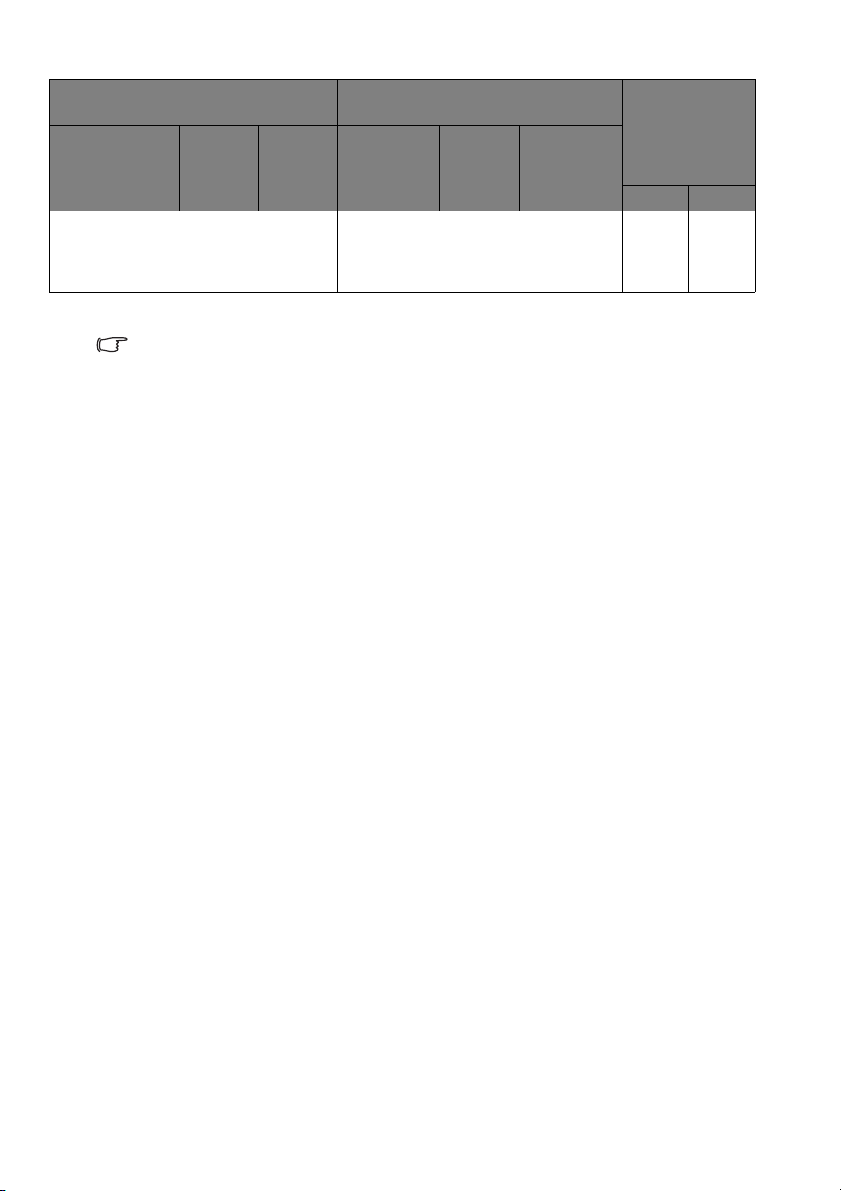
Размеры экрана
Диагональ <A>
[дюймов (мм)]
Высота
<B> [мм]
Ширина
<C> [мм]
Проекционное расстояние <D>
[мм]
Мин.
расстояние
(с макс.
масштабом)
среднее
Мин.
расстояние
(с макс.
масштабом)
Минимальное/
Максимальное
положение
объектива <E>
[мм]
(мин.) (макс.)
250 (6350) 3113 5535 7693 9630 11567 311 747
300 (7620) 3736 6641 9232 11556 13881 374 897
325 (8254) 4047 7194 10000 - - 405 971
В связи с различиями в применяемых оптических компонентах, возможно отклонение
указанных значений в пределах 5%. В случае стационарной установки проектора BenQ
рекомендует до окончательной установки проектора физически измерить размер
проецируемого изображения и расстояние проектора после установки проектора на
место, чтобы внести поправку на оптические характеристики данного проектора. Это
позволит определить точное расположение проектора, яв
выбранного места установки.
ляющееся оптимальным для
Установка проектора20
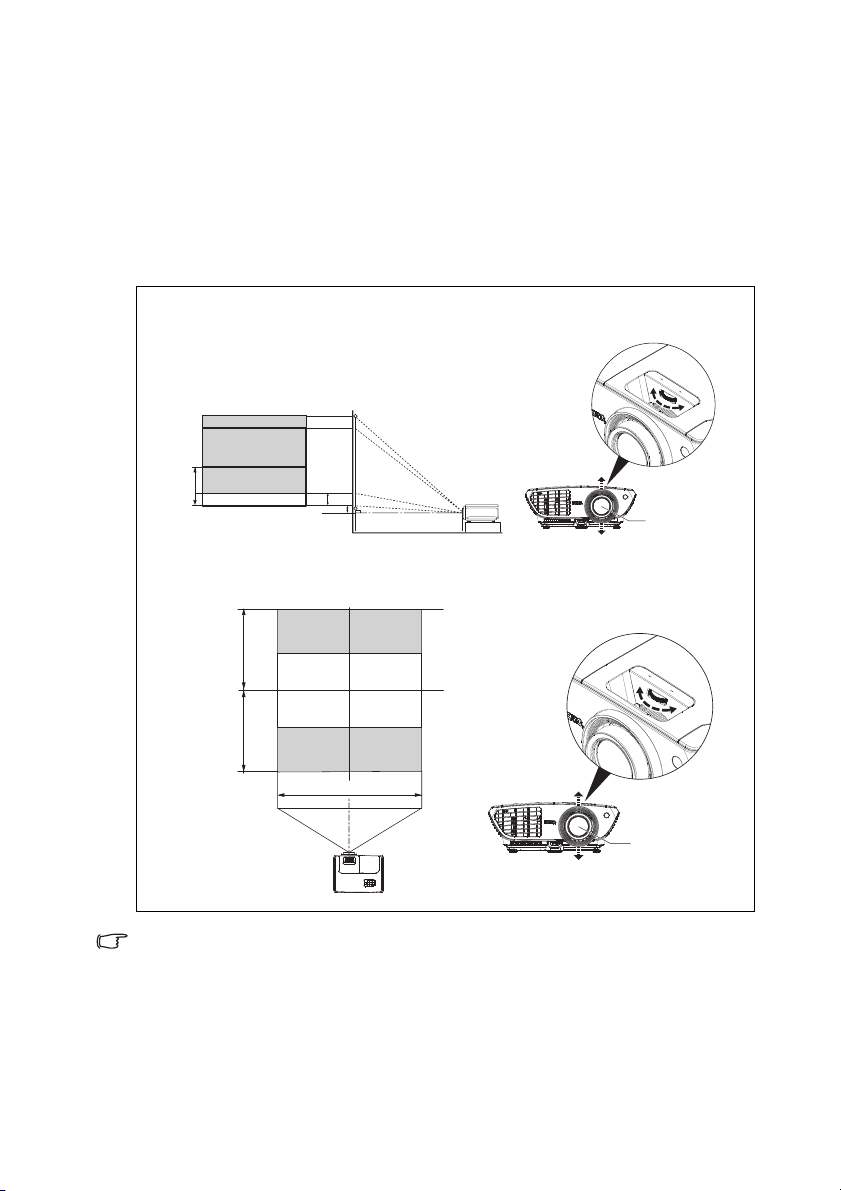
Смещение объектива проектора
DOWN
UP
LENS SHIFT
Центр
объектива
100%
20%
28%
Экран
Проектор
120%
148%
130%
DOWN
UP
LENS SHIFT
Центр
объектива
Регуля то р смещения объектива обеспечивает гибкость в выборе места
установки проектора. Он позволяет расположить проектор в стороне от
центра экрана.
Смещение объектива выражается в процентах от половины высоты
проецируемого изображения. Эта величина измеряется как сдвиг от
вертикального центра проецируемого изображения. Объектив проектора
можно сместить в допустимом диапазоне в зависимости от требуемого
положения
• Когда неподвижен экран
• Когда неподвижен проектор
изображения.
Регулировка смещения объектива не приводит к снижению качества изображения. Если
изображение будет искажено (что маловероятно), подробные сведения см. в разделе
«Коррекция трапецеидального искажения» на стр. 30.
Установка проектора 21
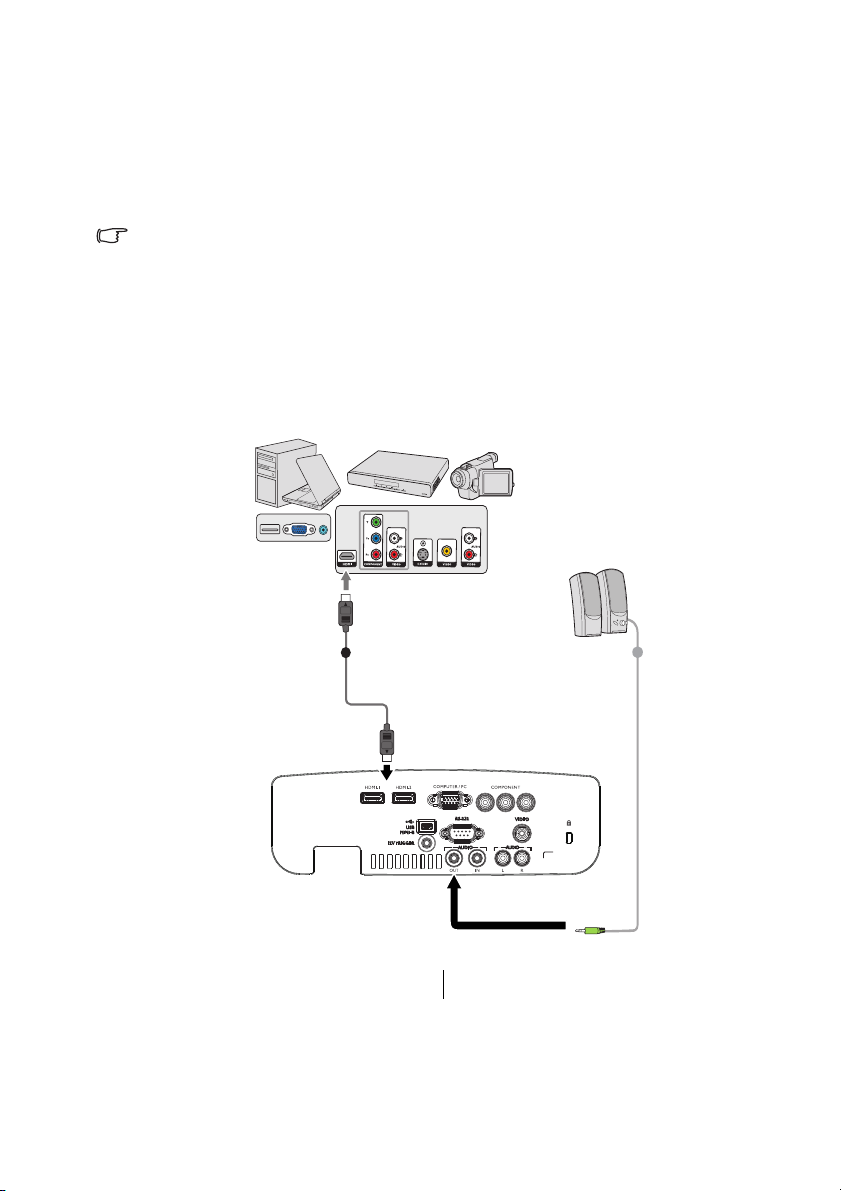
Подключение
Портативный или
настольный компьютер
А/В устройство
Динамики
При подключении источника сигнала к проектору обеспечьте следующее:
1. Перед выполнением любых подключений обязательно выключите все
оборудование.
2. Для каждого источника сигнала используйте соответствующий кабель.
3. Кабели должны быть плотно вставлены в разъемы.
• Некоторые из указанных ниже соединительных кабелей могут не входить в комплект
поставки данного проектора (см. «Комплектация» на стр. 8). Они доступны для
приобретения в магазинах электронных товаров.
• Иллюстрации подключения приводятся ниже только для справки. Наличие разъемов
для подключения на задней панели проектора зависит от конкретной модели.
HDMI подключение
3. Кабель HDMI 7. Аудиокабель
Подключение22
3
7
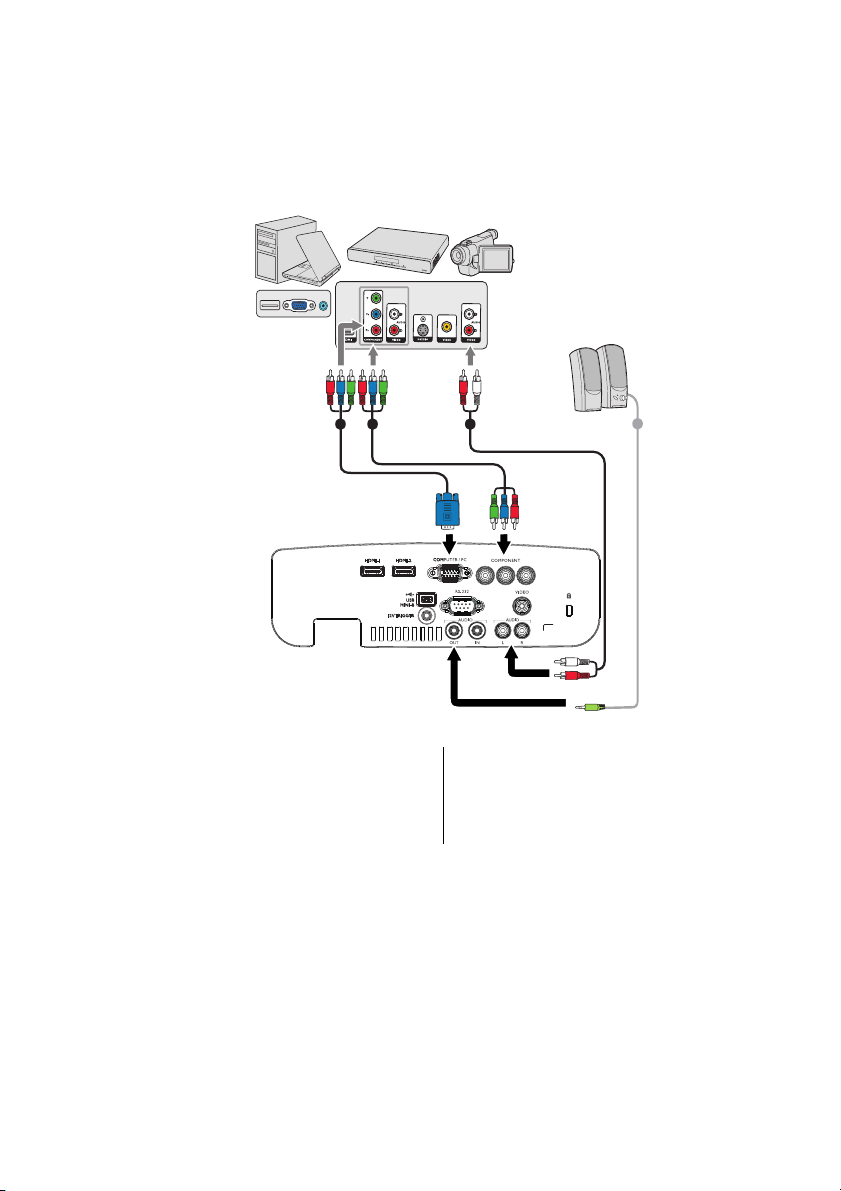
Подключение компонентного
Портативный или
настольный компьютер
А/В устройство
Динамики
видеосигнала
6874
4. Переходной кабель
"Компонентный видеосигнал VGA" (D-Sub)
6. Кабель аудио (левый/правый
канал)
7. Аудиокабель
8. Компонентное видео -
Компонентный кабель
Подключение 23

Видео подключение
6
5
7
Портативный или
настольный компьютер
А/В устройство
Динамики
5. Видеокабель
6. Кабель аудио (левый/правый
канал)
Подключение24
7. Аудиокабель

Подключение компьютера/ПК
7
2
7
1
Портативный или
настольный компьютер
А/В устройство
Динамики
1. Кабель USB
7. Аудиокабель
2. Кабель VGA
• В большинстве портативных компьютеров не предусмотрено автоматическое
включение внешних видеопортов при подключении проектора. Обычно включение/
выключение внешнего дисплея осуществляется с помощью комбинации кнопок FN +
F3 или CRT/LCD. Найдите на портативном компьютере функциональную клавишу
CRT/LCD или клавишу с символом монитора. Нажмите одновременно клавишу FN и
соответствующую функциональную клавишу. Сведения о комбинациях клавиш см. в
инструкции
к портативному компьютеру.
Подключение 25

Подключение источников видеосигнала
HDMI-1 HD MI-2
COM PON EN T
VIDEO
Проектор требуется подключать к источнику видеосигнала только одним из
способов; тем не менее все способы подключения обеспечивают различное
качество видеосигнала. Наиболее вероятно, что выбранный способ
подключения будет зависеть от наличия соответствующих разъемов как на
проекторе, так и на источнике видеосигнала (см. ниже):
Наименование разъема Вид разъема Качество картинки
HDMI самое лучшее
Компонентный
видеосигнал
улучшенное
ПК улучшенное
Видео Норм.
Подключение аудиоисточника
Проектор оснащен встроенным моно-динамиком, который предназначен для
воспроизведения звука с нормальным качеством только на бизнеспрезентациях. Он не спроектирован и не предназначен для воспроизведения
стереозвука, что может подразумеваться при использовании проектора в
системе домашнего кинотеатра. Любой подаваемый в проектор аудиосигнал
по стерео аудиовходу (при наличии), воспроизводится через динамик
проектора в
При подключении разъема AUDIO OUT звук встроенного динамика
отключается.
• Проектор воспроизводит только смешанный монофонический звук, даже в случае
подключения источника стерео аудиосигнала. Подробнее см. в разделе
«Подключение аудиоисточника» на стр. 26.
• Если выбранное видеоизображение не отображается после включения проектора и
выбора правильного источника видеосигнала, убедитесь в том, что устройствоисточник видеосигнала включено и работает исправно. Кроме того, проверьте
правильность
виде смешанного обычного монофонического сигнала.
подключения кабелей видеосигнала.
Подключение26

Воспроизведение звука через проектор
Динамики проектора (смешанный монозвук) можно использовать при
проведении презентаций, а также можно подключать отдельные динамики с
усилителем к разъему AUDIO OUT проектора.
Если имеется отдельная акустическая система, рекомендуется подключить
аудиовыход источника видеосигнала к этой акустической системе, а не к
монофоническому проектору.
После подключения кабеля воспроизведением аудио можно управлять с
помощью экранных меню (OSD) проектора
В следующей таблице описаны способы подключения различных устройств, а
также звуковые выходы.
Уст ройс тво Ко мпьюте р /ПК
Разъем аудиовхода
Проектор может
воспроизводить звук из...
Порт аудиовыхода AUDIO OUT AUDIO OUT AUDIO OUT
Выбранный входной сигнал определяет, какой звук будет воспроизводиться
динамиком проектора и какой звук будет выводиться из проектора при подключении к
AUDIO OUT. При выборе сигнала COMPUTER/PC проектор сможет воспроизводить
звук, полученный из мини-разъема AUDIO IN. При выборе сигнала COMPONENT/
VIDEO проектор сможет воспроизводить звук, полученный из AUDIO (Л/П).
AUDIO IN
(мини-разъем)
AUDIO IN
(мини-разъем)
.
Компонентный/
Видео
AUDIO (L/R) HDMI
AUDIO (L/R) HDMI
HDMI 1/2
Подключение 27

Порядок работы
Включение проектора
1. Подсоедините шнур питания к проектору
и вставьте вилку в розетку. Включите
выключатель розетки (при его наличии).
Убедитесь, что при включении питания
индикатор Индикатор питания на
проекторе горит оранжевым светом.
Во избежание возможной опасности (поражение
электрическим током, возгорание и т.п.)
используйте с устройством только оригинальные
принадлежности (например сетевой кабель).
2. Для включения проектора и активации
звукового сигнала приветствия нажмите POWER на проекторе или на
пульте дистанционного управления . Индикатор Индикатор питания
мигает зеленым, а затем горит ровным зеленым светом, пока питание
проектора включено.
Процедура подготовки проектора к работе занимает около 30 секунд. В
конце процедуры включения появляется логотип включения.
При необходимости поверните
четкости изображения.
Чтобы выключить звуковое сопровождение, см. раздел «Выключение
звукового сигнала при включении или выключении питания» на стр. 43.
Если проектор еще слишком горячий после предыдущего использования, в течение
приблизительно 90 секунд перед включением лампы будет работать охлаждающий
вентилятор.
3. Вначале установите язык экранного
меню, который является для вас более
удобным. Дополнительные сведения см.
в разделе «Пользовательские настройки
экранных меню» на стр. 45.
4. При получении запроса на ввод пароля
введите пятизначный пароль с помощью
кнопок перемещения. Подробнее см. в
разделе «Применение функции защиты
паролем» на стр. 32.
5. Включите все
6. Проектор начинает поиск входных сигналов. Текущий сканируемый
входной сигнал отображается в левом верхнем углу экрана. Пока
проектор не обнаружит действительный входной сигнал, на экране
отображается сообщение процедуры поиска: «Нет сигнала».
Выбор источника входного сигнала осуществляется также нажатием
кнопки SOURCE на проекторе или на пульте ДУ. Подробнее см.
разделе «Выбор входного сигнала» на стр. 35.
Если частота и разрешение входного сигнала выходят за пределы поддерживаемого
проектором диапазона, на пустом экране появляется сообщение «Вне диапазона».
Выберите входной сигнал, совместимый с разрешением проектора, либо задайте для
него более низкое качество сигнала. Подробнее см. в разделе «Таблица синхронизации»
на стр. 68.
подключенное оборудование.
кольцо фокусировки для регулировки
в
Порядок работы28

Настройка проецируемого изображения
PUSH
1
2 2
Настройка угла проецирования
На проекторе имеется 1 быстро выдвигающаяся регулировочная ножка и 2
задняя регулировочная ножка. С помощью этих ножек осуществляется
регулировка линии проецирования по высоте и углу. Для регулировки
проектора:
1. Нажимая кнопку регулятора наклона,
поднимайте переднюю часть
проектора. После того, как
изображение будет расположено
должным образом, отпустите кнопку
регулятора наклона, чтобы
заблокировать ножку регулятора
этом положении.
2. Выверните заднюю регулировочную
ножку для точной настройки
горизонтального угла.
Чтобы убрать ножку, удерживая поднятый
проектор, нажмите кнопку быстрого выдвижения ножки и затем медленно
опустите проектор. Вверните заднюю регулировочную ножку.
Если проектор установлен на наклонной поверхности или если экран и луч
проектора не перпендикулярны друг другу, проецируемое изображение
принимает трапециевидную форму. Для устранения этого искажения см.
раздел «Коррекция трапецеидального искажения» на стр. 30.
• Не смотрите в объектив, когда лампа включена. Яркий свет лампы может повредить
глаза.
• Будьте осторожны при нажатии регулировочной кнопки, так как она расположена
близко к отверстию для отвода горячего воздуха.
в
Автоматическая настройка изображения
В некоторых случаях может возникнуть необходимость оптимизации качества
изображения. Для этого нажмите кнопку «AUTO» на проекторе или пульте ДУ.
В течение 3 секунд встроенная функция интеллектуальной автоматической
настройки выполнит перенастройку частоты и фазы синхронизации для
обеспечения наилучшего качества изображения.
В верхней левой части экрана в течение 3 секунд будут показаны сведения о
текущем
• При выполнении функции AUTO экран остается пустым.
• Эта функция доступна только при выборе в качестве источника сигнала ПК
источнике сигнала.
(аналогового RGB-сигнала).
Порядок работы 29

Точная настройка размера и резкости
ZOOM
FOCUS
ZOOM
FOCUS
Нажмите /.Нажмите /.
изображения
1. Отрегулируйте размер проецируемого
изображения с помощью кольца
ZOOM.
2. Затем сфокусируйте изображение
регулятором FOCUS.
Коррекция трапецеидального искажения
Трапецеидальность выражается в заметном увеличении ширины верхней или
нижней части проецируемого изображения. Это происходит тогда, когда
проектор не перпендикулярен экрану.
Для устранения этого искажения помимо регулировки высоты проектора
необходимо выполнить ручную коррекцию Трапецеидальностиодним из
следующих способов.
1. Нажмите кнопку MENU/EXIT, а
затем с помощью кнопок /
выберите меню Показать.
2. Нажмите , чтобы
Трапецеидальность, затем
нажмите MODE/ENTER.
Отобразится страница
корректировки
Трапецеидальность.
3. Нажмите , чтобы устранить
трапецеидальное искажение в верхней
части изображения, либо – чтобы
устранить трапецеидальное искажение в
нижней части изображения.
выбрать
Порядок работы30

Порядок работы с меню
Значок главного
меню
Главное меню
Подменю
Выделение
Для
возврата на
предыдущую
страницу
или для
выхода
Состояние
Текущий входной
сигнал
Проектор оснащен системой экранных меню для выполнения различных
настроек и регулировок.
Ниже приводится краткий обзор экранного меню.
Вначале установите язык экранного меню, который является для вас более
удобным.
1. Нажмите кнопку MODE/ENTER на
проекторе или пульте ДУ, чтобы
включить экранное меню.
3. Кнопкой выберите Язык и
кнопкой / выберите нужный
язык.
2. Используйте кнопки / дл
выделения меню НАСТРОЙКИ
СИСТЕМЫ: Основное.
4. Для выхода с сохранением
я
настроек дважды* нажмите
кнопку MODE/ENTER на
проекторе или пульте ДУ.
*При первом нажатии производится
возврат в главное меню, при втором
– закрытие экранного меню.
gПорядок работы 31

Защита проектора
Использование защитного кабельного замка
Проектор следует установить в надежном месте для предотвращения его
кражи. В противном случае следует приобрести замок, например замок
Kensington, чтобы защитить проектор. Разъем замка Kensington расположен
на левой стороне проектора. Подробнее см. в разделе «Разъем для замка
Kensington (защита от кражи)» на стр. 9.
Защитный кабельный замок Kensington обычно состоит из ключа (ключей) и
замка. Сведения по эксплуатации замка см. в соответствующей документации
к замку.
Применение функции защиты паролем
В целях защиты доступа и предотвращения несанкционированного
использования в проекторе предусмотрена функция установки пароля.
Пароль можно установить с помощью экранного меню. О работе с экранным
меню см. «Порядок работы с меню» на стр. 31.
Если вы намерены использовать функцию блокировки при включении, то следует
предпринять меры по сохранению пароля. При необходимости распечатайте данное
руководство, запишите в нем используемый пароль и положите руководство в
надежное место, чтобы обращаться к нему в будущем.
Установка пароля
После установки пароля включение проектора производится только после ввода
правильного пароля.
1. Откройте экранное меню и перейдите в меню НАСТРОЙКИ СИСТЕМЫ:
Расширенное > Пароль. Нажмите MODE/ENTER. На экран выводится
страница Пароль.
2. Выделите Блокировка при включении и выберите Вкл. кнопками
/.
3. Как показано на рисунке справа, четыре
кнопки со стрелками ( , , , )
соответствуют 4 цифрам (1, 2, 3, 4).
Воспользуйтесь кнопками со стрелками
для ввода пятизначного пароля.
4. Повторно введите новый
подтверждения.
После установки пароля снова
открывается страница Пароль экранного
меню.
5. Чтобы активировать функцию
«Блокировка при включении», кнопками / выберите пункт
«Блокировка при включении» и при помощи кнопок / выберите
значение «Вкл.».
Во время ввода символы отображаются на экране в виде звездочек. Запишите
выбранный пароль в этом месте руководства до ввода или сразу после ввода пароля
на тот случай, если вы его вдруг забудете.
Пароль: __ __ __ __ __
Храните данное руководство в надежном месте.
6. Чтобы выйти из системы экранного меню, нажмите MENU/EXIT.
пароль для его
Порядок работы32

Если вы забыли пароль
Если включена функция парольной защиты,
при каждом включении проектора выводится
запрос на ввод пятизначного пароля. Если
введен неверный пароль, на экран на три
секунды выводится сообщение об ошибке
пароля (как показано справа), затем
появляется сообщение «ВВЕДИТЕ ПАРОЛЬ».
Можно повторить попытку, указав другой пятизначный пароль, или, если вы
не записали пароль
воспользоваться процедурой восстановления пароля. Дополнительные
сведения см. в разделе «Начало процедуры восстановления пароля» на стр.
33.
При вводе неверного пароля 5 раз подряд проектор через некоторое время
автоматически выключится.
в данном руководстве и не помните его, можно
Начало процедуры восстановления пароля
1. Нажмите и удерживайте 3 секунды
кнопку «AUTO» на проекторе или
пульте ДУ. На экране проектора
будет отображаться закодированный
номер.
2. Запишите это число и выключите
проектор.
3. Для раскодирования этого числа
обратитесь в ближайший сервисный
центр BenQ. Для подтверждения
права владения проектором может
потребоваться предоставление
документа о его покупке.
Изменение пароля
1. Откройте экранное меню и перейдите в меню НАСТРОЙКИ СИСТЕМЫ:
Расширенное > Пароль > Изменить пароль.
2. Нажмите MODE/ENTER. Появится сообщение «ВВЕДИТЕ ТЕКУЩИЙ
ПАРОЛЬ».
3. Введите старый пароль.
• При правильном воде пароля отобразится сообщение: «ВВЕДИТЕ
НОВЫЙ ПАРОЛЬ».
• Если пароль указан неправильно, в течение трех секунд будет
отображаться сообщение об ошибке ввода
сообщение «ВВЕДИТЕ ТЕКУЩИЙ ПАРОЛЬ», после чего вы сможете
повторить попытку. Для отмены изменений или ввода другого пароля
нажмите кнопку MENU/EXIT.
4. Введите новый пароль.
Во время ввода символы отображаются на экране в виде звездочек. Запишите
выбранный пароль в этом месте руководства до ввода или сразу после ввода пароля
на тот случай, если вы его вдруг забудете.
Пароль: __ __ __ __ __
Храните данное руководство в надежном месте.
5. Повторно введите новый пароль для его подтверждения.
6. Для проектора был успешно установлен новый пароль. Не забудьте
ввести новый пароль в следующий раз при запуске проектора.
пароля, а затем появится
Порядок работы 33

7. Чтобы выйти из системы экранного меню, нажмите MENU/EXIT.
Отключение функции защиты паролем
Для отключения защиты паролем откройте экранное меню и вернитесь в
меню НАСТРОЙКИ СИСТЕМЫ: Расширенное > Пароль > Блокировка при
включении. Выберите значение Выкл., нажав /. На экране отобразится
сообщение «ВВЕДИТЕ ПАРОЛЬ». Введите текущий пароль.
i. Если пароль правильный, снова открывается страница Пароль
экранного меню, и в строке Блокировка при включении
отображается Выкл..
вам не потребуется вводить пароль.
ii. Если пароль указан неверно, в течение трех секунд отображается
сообщение об ошибке ввода пароля, а затем на экран выводится
сообщение «ВВЕДИТЕ ПАРОЛЬ», после чего можно повторить
попытку. Для отмены изменений или ввода другого пароля нажмите
кнопку MENU/EXIT.
Несмотря на то, что функция защиты паролем отключена, необходимо сохранить
старый пароль на тот случай, если понадобится снова включить ее – при этом
потребуется указать старый пароль.
В следующий раз при включении проектора
Порядок работы34

Выбор входного сигнала
Проектор можно одновременно подключать к нескольким устройствам. Тем не
менее одновременно возможно воспроизведение полноэкранного
изображения только от одного источника.
Можно также выбирать доступные
входные сигналы вручную.
1. Нажмите на кнопку SOURCE на
проекторе или нажмите источник
входного сигнала прямо на пульте
ДУ. Отобразится строка выбора
источника.
2. Кнопками / выберите нужный
сигнал и
После его обнаружения на экране
на несколько секунд появится
информация о выбранном
источнике. Если к проектору
подключены разные устройства,
повторите шаги 1-2 для поиска
другого сигнала.
• Уровень яркости проецируемого изображения при переключении изменяется в
соответствии с выбранным источником видеосигнала. Презентации данных и
графики в режиме «ПК», использующие статичные изображения, обычно ярче, чем
изображения в режиме «Видео», когда используются главным образом движущихся
изображения (фильмы).
• Собственное разрешение дисплея проектора соответствует формату 16:9. Для
получения лучшего качества изображения необходимо выбрать
входной сигнал, соответствующий данному разрешению. Масштаб для других
разрешений будет изменяться проектором в зависимости от настройки формата, что
может привести к некоторому искажению или снижению четкости изображения.
Подробнее см. в разделе «Выбор формата изображения» на стр. 43.
Кроме того, можно переименовать источник сигнала:
1. Нажмите кнопку MENU/EXIT, а затем с помощью кнопок / выберите
меню НАСТРОЙКИ СИСТЕМЫ: Основное.
2. Нажмите , чтобы выбрать Переим.источ., затем нажмите на кнопку
MODE/ENTER. На экран выводится страница Переим.источ..
3. Кнопками /// выберите нужный символ и нажмите
MODE/ENTER.
• Чтобы настроить автоматический поиск сигналов проектором
Вкл. в меню НАСТРОЙКИ СИСТЕМЫ: Основное > Авт. поиск источника
сигнала.
нажмите MODE/ENTER.
и использовать
, выберите
Порядок работы 35

Использование предустановленных и пользовательских режимов
Выбор предустановленного режима
Проектор имеет несколько стандартных режимов отображения. Выберите
режим, подходящий для источника видеосигнала и условий проецирования.
Чтобы выбрать наиболее подходящий режим отображения:
1. Нажмите кнопку MENU/EXIT, а затем с помощью кнопок / выберите
меню ИЗОБРАЖЕНИЕ.
2. Нажмите , чтобы выбрать Стандартный режим.
3. Кнопками / выберите нужный режим.
Эти режимы состоят из заводских настроек для различных
проецирования, описанных ниже:
• Кино: Благодаря сбалансированной насыщенности цвета и контрастности
с низким уровнем яркости, этот режим лучше всего подходит для
просмотра фильмов в полной темноте (как, например, в кинотеатрах).
• Динамический: Максимальная яркость проецируемого изображения.
Данный режим удобен, если требуется повышенная яркость изображения,
например при работе с проектором в
• Стандарт: Немного ярче режима Кино и подходит для использования в
помещениях со слабым освещением.
• 3D: Оптимально подходит для передачи эффектов 3D при просмотре 3D
фильмов.
Этот режим доступен только при включении функции 3D.
• Пользовательский 1/Пользов. 2/Пользов. 3: Вызов пользовательских
настроек. Подробнее см. в разделе «Настройка пользовательских
режимов: Пользовательский 1/Пользов. 2/Пользов. 3» на стр. 37.
Режим Пользов. 3 доступен только при включении режима 3D.
хорошо освещенном помещении.
условий
Точная настройка выбранного режима изображения
Предустановленные параметры режима изображения можно изменить,
используя доступные элементы меню «ИЗОБРАЖЕНИЕ».
Для точной настройки режима изображения:
1. Нажмите кнопку MENU/EXIT, а затем с помощью кнопок / выберите
меню ИЗОБРАЖЕНИЕ.
2. При помощи кнопок выберите параметр, который требуется
настроить, и установите требуемое значение с помощью кнопок /.
Ваш выбор автоматически сохраняется в памяти проектора и
связывается с данным источником входного сигнала.
Подробные сведения см. в разделах «Точная настройка выбранного
режима изображения» на стр. 36 и «Дополнительные настройки качества
изображения» на стр. 39.
При каждом изменении режима изображения проектор вносит изменения в
настройку последнего параметра, установленного для конкретного режима
изображения определенного источника сигнала. В случае смены
сигнала будет восстановлен последний используемый режим изображения,
параметры входного сигнала и разрешение.
источника
Порядок работы36

Настройка пользовательских режимов: Пользовательский 1/Пользов. 2/Пользов. 3
В проекторе предусмотрено три пользовательских режима, которые можно
использовать, если текущие доступные режимы изображения не отвечают
требованиям пользователя. В качестве основы можно выбрать любой из
режимов изображения (кроме выбранного Пользовательского режима) и
изменить его настройки.
1. В меню ИЗОБРАЖЕНИЕ выберите Стандартный режим и нажмите на
кнопку / для выбора режима Пользовательский 1, Пользов
Пользов. 3.
2. Нажмите , чтобы выбрать Упр. польз. реж..
Эта функция доступна, только если в подменю «Стандартный режим» выбран режим
Пользовательский 1, Пользов. 2 или Пользов. 3.
3. Нажмите MODE/ENTER для вызова страницы Упр. польз. реж..
4. Нажмите для выбора Режим справки, а затем на кнопку MODE/
ENTER.
5. Кнопками выберите наиболее подходящий режим отображения и
нажмите на кнопки MODE/ENTER и MENU/EXIT, чтобы вернуться на
страницу Упр. польз. реж..
6. Здесь можно переименовать режим Пользовательский 1, Пользов. 2
или Пользов. 3
затем на кнопку MODE/ENTER. На экран выводится страница
Переим.поль.реж..
7. Кнопками /// выберите нужный символ и нажмите
MODE/ENTER.
8. После завершения нажмите на кнопку MENU/EXIT, чтобы вернуться в
главное меню.
9. Кнопками выберите пункт подменю, который вы хотите изменить, и
отрегулируйте
см. в разделах «Точная настройка выбранного режима изображения» на
стр. 36 и «Дополнительные настройки качества изображения» на стр. 39.
10. После выполнения всех настроек выберите нажмите кнопку MENU/EXIT,
чтобы сохранить изменения и выйти из меню.
. Для этого нажмите на кнопку Переим.поль.реж., а
значение с помощью кнопок /. Подробные сведения
. 2 или
Сброс режима изображения
Можно восстановить предустановленные на заводе значения для всех
настроек в меню ИЗОБРАЖЕНИЕ. Для этого следует нажать кнопку, выделив
пункт Сброс.
Процедура восстановления заводских настроек режима изображения
приведена ниже.
1. В меню ИЗОБРАЖЕНИЕ выберите Стандартный режим и нажмите на
кнопку / для выбора режима изображения (включая
Пользовательский 1, Пользов. 2 или Пользов. 3), параметры которого
требуется сбросить.
2. При помощи кнопок выделите пункт Сброс настроек изобр., затем
нажмите на кнопку MODE/ENTER. Отобразится запрос подтверждения.
3. Кнопкой /выберите меню Сброс и нажмите MODE/ENTER. Будут
восстановлены предустановленные на заводе настройки режима
изображения.
4. Для сброса других режимов изображения повторяйте шаги 1–3.
Эту функцию Сброс настроек изобр. не следует путать с функцией «Сброс всех
настроек» в меню НАСТРОЙКИ СИСТЕМЫ: Расширенное.Функция «Сброс всех
настроек» восстанавливает предустановленные на заводе значения большинства
настроек на системном уровне. Подробнее см. в разделе «Сброс всех настроек» на стр.
56.
Порядок работы 37

Точная настройка качества изображения в
+50
+30
+70
пользовательских режимах
При выборе режима Пользовательский 1 или Пользов. 2 в зависимости от
обнаруженного типа сигнала имеется ряд определяемых пользователем
функций. Эти функции можно настраивать в соответствии с вашими
потребностями.
Настройка яркости
Выберите Яркость в меню ИЗОБРАЖЕНИЕ и отрегулируйте значения
кнопками / на проекторе или пульте ДУ.
Чем больше значение, тем больше яркость
изображения. Чем меньше значение, тем
темнее изображения. Отрегулируйте данную
настройку так, чтобы темная область
изображения была черного цвета и чтобы были
видны детали в этой области.
Настройка контрастности
Выберите Контрастность в меню ИЗОБРАЖЕНИЕ и отрегулируйте значения
кнопками / на проекторе или пульте ДУ.
Чем больше значение, тем больше
контрастность. Используйте данную функцию
для установки уровня белого после настройки
яркости Яркость для согласования с
+30
выбранным входом и условиями
освещенности.
Настройка цвета
Выберите Цвет в меню ИЗОБРАЖЕНИЕ и отрегулируйте значения кнопками
/ на проекторе или пульте ДУ.
Меньшие значения соответствуют менее насыщенным цветам. При установке
слишком высокого значения цвета в изображении будут слишком яркими, а
изображение – нереалистичным.
Настройка оттенка
Выберите Тон в меню ИЗОБРАЖЕНИЕ и отрегулируйте значения кнопками
/ на проекторе или пульте ДУ.
Чем выше значение, тем больше красного цвета в изображении. Чем ниже
значение, тем больше зеленого цвета в изображении.
Настройка резкости
Выберите Резкость в меню ИЗОБРАЖЕНИЕ и отрегулируйте значения
кнопками / на проекторе или пульте ДУ.
Чем больше значение, тем выше резкость изображения. Чем меньше
значение, тем ниже уровень резкости изображения.
0
-30
Порядок работы38

Выбор цветовой температуры
Выберите Температура цвета в меню ИЗОБРАЖЕНИЕ и отрегулируйте
значения кнопками / на проекторе или пульте ДУ.
Параметры, доступные для настроек температуры цвета*, зависят от
выбранного типа сигнала.
1. «Норм.»: Поддерживает нормальный уровень белого.
2. «Холодн.»: Увеличение уровня синего в белом цвете.
3. Без коррекции: исходная цветовая температуры лампы и повышенная
яркость
. Данную настройку следует использовать, если требуется
повышенная яркость изображения, например при проецировании
изображений в хорошо освещенном помещении.
4. «Тепл.»: Увеличение уровня красного в белом цвете.
*Информация о цветовой температуре:
Для различных целей «белыми» могут считаться разные оттенки. Один из
распространенных методов представления белого цвета известен как
«цветовая температура». Белый цвет с низкой цветовой температурой
выглядит красновато-белым. Белый цвет с высокой цветовой температурой
выглядит синевато-белым.
Дополнительные настройки качества изображения
В меню ИЗОБРАЖЕНИЕ > Дополнит... и Дисплей представлены
дополнительные настройки. Для сохранения настроек просто нажмите кнопку
MENU/EXIT, чтобы выйти из экранного меню.
Установка уровня черного
Выделите пункт Уровень черного в меню ИЗОБРАЖЕНИЕ > Дополнит...,
затем при помощи кнопок / на проекторе или пульте ДУ выберите
значение 0 IRE или 7.5 IRE.
Размах полутонового видеосигнала измеряется в единицах IRE. В некоторых
регионах, где применяется телевизионная система NTSC, диапазон
полутонов составляет от 7.5 IRE (черный цвет) до 100 IRE (белый цвет). А в
регионах, где используется аппаратура
NTSC, диапазон полутонов составляет от 0 IRE (черный цвет) до 100 IRE
(белый цвет). Рекомендуется выяснить, используется ли источник сигнала
режим 0 IRE или 7.5 IRE, и выбрать соответствующую настройку.
Настройка четкости изображения
Изображения могут выглядеть статичными и быть зашумлены.
Процедура повышения четкости изображения приведена ниже.
1. Выделите пункт Контроль резкости в меню ИЗОБРАЖЕНИЕ >
Дополнит..., затем нажмите на кнопку MODE/ENTER на проекторе или
пульте ДУ для вызова страницы Контроль четкости.
2. При помощи кнопки выберите параметр Подавление шума, затем
нажмите на кнопку / для установки
• Подавление шума: Снижение электронных шумов на изображении,
создаваемых некоторыми универсальными проигрывателями. Чем
выше значение этой настройки, тем меньше шумов.
стандарта PAL и японский стандарт
требуемого значения.
Порядок работы 39

Настройка предпочтительной цветовой температуры
Высокая яркость
Низкая контрастность
Низкая яркость
Высокая контрастность
Настройка предпочтительной цветовой температуры:
1. Выберите Настройка температуры цвета в меню ИЗОБРАЖЕНИЕ >
Дополнит... и нажмите на кнопку MODE/ENTER. На экран выводится
страница Настройка температуры цвета.
2. При помощи кнопок / выделите параметр, который требуется
изменить, и отрегулируйте значения при помощи кнопок /.
• Усил. кр./Усил. зел./Усил. син.: Настройка уровней контрастности
красного,
зеленого и синего.
• Смещ. кр./Усил. зел./Смещ. син.: Настройка уровней яркости
красного, зеленого и синего.
3. Чтобы сохранить изменения и выйти из меню, нажмите на кнопку MENU/
EXIT.
Выбор настройки «Гамма»
Выделите пункт Выбор гаммы в меню ИЗОБРАЖЕНИЕ > Дополнит... и
выберите нужный пункт кнопками / на проекторе или пульте ДУ.
Гамма выражается отношением между источником сигнала и яркостью
изображения.
• Гамма 1,6/1,8/2,0/BenQ
Выберите нужные значения.
• Гамма 2,2
Увеличение средней яркости изображения. Подходит для хорошо
освещенных помещений, переговорной комнаты или гостиной.
• Гамма 2,4/2,5
Подходит для
• Гамма 2,6/2,8
Подходит для просмотра фильмов, изобилующих темными сценами.
просмотра фильмов в темном помещении.
Brilliant Color
Выберите пункт Brilliant Color в меню ИЗОБРАЖЕНИЕ > Дополнит... и
выберите нужный пункт кнопками / на проекторе или пульте ДУ.
Данная функция использует новый алгоритм обработки цвета и улучшения на
уровне системы для повышения яркости, одновременно обеспечивая
получение более ярких и реалистичных цветов. Она позволяет увеличить
яркость для полутонов более чем 50%, обеспечивая, таким
реалистичное воспроизведение цвета. Для получения качественного
изображения, выберите Вкл.. Если нет, выберите Выкл..
Порядок работы40
1,8 2,0 2,2 2,4 2,5 2,6 2,8
1,6
образом, более

КРАСНЫЙ
СИНИЙ
ЗЕЛЕНЫЙ
Желт.
Голубой
Пурпурный
Управление цветом
В большинстве случаев управление цветом не требуется, например в классе,
переговорной комнате или гостиной, где свет не выключается, или там, где
через окно проникает дневной свет.
Функция управления цветом может понадобиться только в случае постоянной
установки с регулируемым уровнем освещения, например в помещении для
заседаний, в лекционных залах или при использовании
кинотеатров. Функция управления цветом обеспечивает возможность тонкой
регулировки для более точного воспроизведения цвета, если это требуется.
Правильная настройка цвета может быть обеспечена только в условиях
регулируемого освещения. Для этого понадобится колориметр (измеритель
цветового излучения) и комплект подходящих изображений для оценки
воспроизведения цвета. Эти инструменты не входят в комплект поставки
проектора, но у поставщика проектора вместе можно получить необходимые
рекомендации или даже воспользоваться услугами специалиста по
настройке.
Функция управления цветом обеспечивает возможность настройки шести
диапазонов цветов (RGBCMY). При выборе каждого цвета можно отдельно
отрегулировать его диапазон и насыщенность в соответствии со своими
предпочтениями.
Если вы приобрели проверочный диск с шаблонами проверки цвета
мониторов, телевизоров, проекторов и т.д., спроецируйте любое из
изображений с диска на экран и войдите в меню Управление цветом для
настройки параметров.
Для регулировки настроек:
1. Перейдите в меню ИЗОБРАЖЕНИЕ > Дополнит... и выберите пункт
Управление цветом.
2. Кнопкой MODE/ENTER откройте страницу Управление цветом.
3. Выделите Основной цвет и кнопками /
Красный, Зеленый, Синий, Голубой, Пурпурный или Желтый.
4. Кнопкой выберите Оттенок, затем кнопками / выберите
диапазон. При увеличении диапазона в него добавляются цвета,
включающие большую пропорцию двух соседних цветов.
Чтобы получить представление о том,
как цвета соотносятся друг с другом,
см. рисунок справа.
Например, при выборе красного цвета
и установке его диапазона на 0, на
проецируемом изображении будет
выбран только чистый красный. При
увеличении диапазона в него будет
также включен красный с оттенками
желтого и с оттенками пурпурного.
5. Кнопкой выберите Насыщенность
и кнопками / задайте нужное
значение. При выполнении настройки
изменения сразу же видны на
изображении.
Например, при выборе красного
цвета и установке его значения на 0 это
изменение затронет только чистый красный цвет.
6. Кнопкой выберите параметр Усиление, затем отрегулируйте его
значение кнопками /. Это изменение затронет уровень
контрастности выбранного основного цвета. При выполнении настройки
изменения сразу же видны на изображении.
7. Повторите шаги 3 - 6 для регулировки других цветов.
8. Убедитесь в том, что
вы внесли все необходимые изменения.
домашних
для
выберите один из цветов:
Порядок работы 41

9. Для выхода с сохранением настроек нажмите кнопку MENU/EXIT.
Насыщенность - количество данного цвета в изображении. Меньшие значения
соответствуют менее насыщенным цветам; при установке значения «0» этот цвет
полностью удаляется из изображения. При очень высоком уровне насыщенности этот
цвет будет преобладать и выглядеть неестественно.
Настройка Режим Кино
Выберите пункт Режим Кино в меню Показать и выберите Вкл. кнопками /
на проекторе или пульте ДУ.
Данная функция помогает улучшить качество изображения при
проецировании композитного сигнала или S-video с DVD на основе пленки
или диска Blu-ray.
Настройка Комб фильтр 3D
Выберите пункт Комб фильтр 3D в меню Показать и выберите Вкл.
кнопками / на проекторе или пульте ДУ.
Данная функция разделяет комбинированный сигнал на сигнал Y (яркость) и
С (цвет), и увеличивает четкость и резкость изображений, поддерживая
правильное воспроизведение цветов.
Эта функция доступна только при выборе композитного или S-video сигнала.
Регулировка звука
Регулировка звука, выполненная указанным ниже способом, будет влиять на
динамики проектора. Убедитесь, что подключения к аудиовходу проектора
выполнены правильно. Подключение к аудиовходу, см. раздел
«Подключение» на стр. 22.
Отключение звука
Процедура временного отключения звука приведена ниже.
• С помощью пульта ДУ
нажмите MUTE для временного отключения звука. Пока звук отключен, в
правом верхнем углу экрана будет отображаться символ .
Чтобы включить звук, нажмите MUTE еще раз.
• С помощью экранного меню
1. Нажмите кнопку MENU/EXIT, а затем с помощью кнопок / выберите
меню НАСТРОЙКИ СИСТЕМЫ:
2. Кнопкой выберите Настр.звука и нажмите ВХОД. На экране появится
страница Настройки звука.
3. Выделите Отключение звука и кнопками / выберите Вкл.
4. Чтобы восстановить звук, повторите шаги 1-3 и нажмите /, чтобы
выбрать Выкл.
Регулировка уровня громкости
Процедура настройки уровня цветового тона приведена ниже.
• С помощью пульта ДУ
При помощи кнопок и настройте уровень громкости.
• С помощью экранного меню
1. Повторите приведенные выше шаги 1 и 2.
2. Кнопкой выделите Громкость и нажмите /, чтобы выбрать
желаемый уровень громкости.
Расширенное.
Порядок работы42

Выключение звукового сигнала при включении или
Изображение
15:9
Изображение
16:9
выключении питания
1. Повторите приведенные выше шаги 1 и 2.
2. Кнопкой выделите Рингтон включения/выключения и кнопками
Единственный способ изменить настройку «Рингтон включения/выключения» - это
включить или выключить ее в этом меню. Выбор функции «Без звука» или изменение
уровня громкости не влияют на функцию «Рингтон включения/выключения».
/ выберите Выкл.
Выбор формата изображения
Формат – это соотношение ширины изображения и его высоты. Большинство
аналоговых телевизоров и компьютеров обычно имеют формат 4:3,
цифровые телевизоры и DVD – формат 16:9.
Устройства с цифровым дисплеем, к которым относится данный проектор,
благодаря цифровой обработке сигнала могут динамически растягивать и
масштабировать выходное изображение до формата, отличного от формата
изображения входного сигнала.
Чтобы изменить формат
формата сигнала источника):
1. Нажмите кнопку MENU/EXIT, а затем с помощью кнопок / выберите
меню Показать.
2. Кнопкой выберите Формат.
3. Нажимайте кнопки / для выбора формата, соответствующего
формату входного видеосигнала и параметрам экрана.
Формат изображения
На рисунках ниже черные участки обозначают неактивную область, а белые участки –
активную область. Экранные меню могут отображаться на незанятых черных областях.
проецируемого изображения (независимо от
1. Авто: Пропорциональное
масштабирование
изображения для соответствия
исходному разрешению
проектора по горизонтали. Эта
функция позволяет
максимально использовать
площадь экрана при
проецировании изображений в
форматах, отличных от 4:3 или
16:9, без изменения формата
изображения.
4. 16:9: Преобразование кадра с
получением в центре экрана
изображения в формате 16:9.
Этот режим удобен для
изображений с исходным
форматом
телевизоров высокой
четкости), так как формат
изображения при этом не
изменяется.
кадра 16:9 (как у
Порядок работы 43

2. Реальн.: Кадр проецируется с
Изображение
4:3
Изображение
16:9
Изображение
16:9
Изображение
4:3
Изображение
16:9
Изображение
формата Letter
Box
исходным разрешением, а его
размер подгоняется к размеру
экрана. Если входной сигнал
имеет меньшее разрешение,
размер проецируемого
изображения окажется меньше
полного размера экрана. Для
увеличения размера
изображения можно также
отрегулировать настройки
масштаба или передвинуть
проектор подальше от экрана.
После этого может также
потребоваться настройка
фокуса проектора
.
5. Шир.: Изображение
нелинейно растягивается по
горизонтали, то есть края
изображения растягиваются
больше, чем центр, чтобы
предотвратить искажение
центральной области
изображения. Этот режим
подходит для случаев, когда
требуется растянуть
изображение в формате 4:3 на
всю ширину экрана формата
16:9. Высота изображения в
этом режиме не изменяется.
Некоторые широкоэкранные
фильмы записаны сжатыми до
формата 4:3, их лучше всего
просматривать, растянув до
оригинальной ширины при
помощи данной
функции.
3. 4:3: Преобразование кадра с
получением в центре экрана
изображения в формате 4:3.
Это больше всего подходит
для изображений с форматом
4:3 (например, мониторы
компьютеров, стандартные
телевизоры и фильмы DVD с
форматом 4:3), так как в этом
случае изменение формата не
требуется.
6. Формат Letter box:
Изображение масштабируется
до собственного разрешения
проектора по горизонтали, а
высота изображения
изменяется до 3/4 ширины
проекции. При этом
изображение может
получиться больше проекции,
и верхний и нижний края
проецируемого изображения
могут быть обрезаны (не
отображаться). Этот режим
подходит для отображения
фильмов, записанных в
формате Letter Box (черными
полосами сверху и снизу
• Черные участки обозначают неактивные области, а белые — активную область.
• Экранные меню могут отображаться на незанятых черных областях.
).
Порядок работы44

Увеличение и поиск деталей
Чтобы посмотреть детали на проецируемом изображении, увеличьте его. Для
перемещения по изображению воспользуйтесь кнопками со стрелками.
1. Нажмите кнопку MENU/EXIT, а затем с помощью кнопок / выберите
меню Показать.
2. Нажмите , чтобы выбрать Цифровое увеличение, затем нажмите
MODE/ENTER. Появится панель масштабирования.
3. Нажимая кнопку на проекторе, увеличьте изображение до нужного
размера.
4. Для перемещения
переключиться в режим окон, а затем нажимайте кнопки со стрелками
( , , , ).
5. Чтобы уменьшить размер изображения, нажмите кнопку MODE/ENTER
для возврата к функции увеличения/уменьшения, а затем нажмите
кнопку AUTO для возврата к исходному размеру. Для возврата к
исходному размеру можно также последовательно нажимать кнопку .
Перемещение по изображению возможно только после его увеличения. Во время
детального просмотра возможно дальнейшее увеличение изображения.
по изображению нажмите MODE/ENTER, чтобы
Поддержка 3D-режима
1. Для входа в специальный предустановленный режим выберите MENU/
EXIT, затем кнопками / выберите меню Показать и кнопками /
включите или выключите 3D. При включении режима 3D Авто текущая
настройка режима изображения будет отключена.
2. Чтобы инвертировать изображение, нажмите на кнопку MENU/EXIT, а
затем кнопками / выберите меню Показать и кнопками /
включите или выключите Синхр. 3D -
3. 3D Требование:
• ПК: ПК, оснащенный видеокартой с функцией
стереовоспроизведения (Quad buffer), работающий с частотой
обновления 120/60 Гц.
• Видео: DVD-плеер стандарта NTSC или PAL для воспроизведения
фильмов с частотой кадров 60/50 Гц.
•55% яркости будет потеряно.
Для проецирования в режиме 3D сначала включите параметр «Воспроизведение
Фильма» в настройке 3D меню DVD устройства или 3D диска.
Инвертировать.
Пользовательские настройки экранных меню
Экранные меню можно настроить в соответствии с вашими предпочтениями.
Эти настройки не оказывают влияния на рабочие параметры, эксплуатацию
или эффективность работы проектора.
• Время вывода меню в меню НАСТРОЙКИ СИСТЕМЫ: Основное >
Настройки меню задает время отключения экранного меню после
последнего нажатия кнопки. Это время можно устанавливать в диапазоне
от 5 до 30 секунд
/.
• Положение меню в меню НАСТРОЙКИ СИСТЕМЫ: Основное >
Настройки меню задает один из пяти вариантов расположения экранного
меню. Задайте положение меню кнопками /.
• Язык в меню НАСТРОЙКИ СИСТЕМЫ: Основное позволяет выбрать
язык экранного меню. Выберите нужный язык кнопками /.
• Начальный экран в меню НАСТРОЙКИ
выбрать заставку, которая будет отображаться при включении проектора.
Выберите заставку кнопками /.
с шагом в 5 секунд. Задайте интервал времени кнопками
СИСТЕМЫ: Основное позволяет
Порядок работы 45

Эксплуатация на большой высоте
Рекомендуется использовать Режим большой высоты при эксплуатации
проектора на высоте от 1500–3000 м над уровнем моря и наружной
температуре от 0°C до 30°C.
Не используйте Режим большой высоты на высотах от 0 до 1500 метров и при
температурах от 0°C до 35°C. При использовании этого режима в таких условиях
проектор будет чрезмерно охлаждаться.
Чтобы включить Режим большой
высоты:
1. Нажмите кнопку MENU/EXIT, а
затем с помощью кнопок /
выберите меню НАСТРОЙКИ
СИСТЕМЫ: Расширенное.
2. Кнопкой выберите Режим
большой высоты, затем кнопками
/ выберите Вкл.. Появится
запрос подтверждения.
3. Выделите ДА и нажмите MODE/ENTER.
При работе в режиме «Режим большой высоты» возможно повышение
уровня рабочего шума, связанное с увеличением о
обеспечения надлежащего охлаждения и функционирования системы.
При эксплуатации проектора в других сложных условиях (отличных от
указанных) возможно автоматическое отключение проектора,
обеспечивающее его защиту от перегрева. В этом случае следует
переключить проектор в «Режим высокогорья» для предотвращения
отключения. Однако это не означает, что данный проектор пригоден для
сплуатации абсолютно в любых сложных и жестких условиях окружающей
эк
среды.
боротов вентилятора для
Блокировка кнопок управления
С помощью блокировки кнопок управления на пульт ДУ и проекторе можно
предотвратить случайное изменение настроек проектора (например, детьми).
Если включена Блокировка кнопок, кнопки на пульте ДУ и проекторе не
действуют, кроме кнопки ПИТАНИЯ и .
Процедура блокировки кнопок приведена ниже.
1. Нажмите кнопку MENU/EXIT, а затем с помощью кнопок / выберите
меню НАСТРОЙКИ СИСТЕМЫ: Расширенное.
2. При помощи кнопки выделите пункт Блокировка кнопок, затем при
помощи кнопок / выберите режим Вкл.. Отобразится
предупреждение. Выберите пункт ДА и нажмите на кнопку MODE/
ENTER. Кнопки управления будут заблокированы.
Чтобы разблокировать кнопки, в течение 3-х секунд удерживайте нажатой
кнопку на проекторе или пульте ДУ.
gПорядок работы46

Отключение изображения
Во время презентации, чтобы привлечь внимание аудитории к
выступающему, можно скрыть изображение на экране с помощью кнопки ECO
BLANK на проекторе или на пульте ДУ. Для восстановления изображения
нажмите на любую кнопку на проекторе или на пульте ДУ. При отключении
изображения в правом нижнем углу экрана появляется слово 'BLANK'.
• Во время работы проектора запрещается закрывать проекционный объектив
какими-либо предметами - это может привести к нагреванию и деформации этих
предметов или даже стать причиной возгорания.
Стоп-кадр
Для остановки кадра нажмите кнопку FREEZE на пульте ДУ. В левом верхнем
углу экрана появится слово «FREEZE». Для отмены функции нажмите любую
кнопку на проекторе или на пульте ДУ.
Даже если изображение на экране остановлено, его воспроизведение
продолжается на видеоустройстве или другом устройстве. Поэтому даже при
остановленном изображении продолжается воспроизведение звука
подключено устройство с активным аудиовыходом.
Выключение проектора
1. Для непосредственного выключения
проектора нажмите на кнопку
Отключение питания на пульте ДУ.
Можно также нажать на кнопку
ПИТАНИЕ на проекторе, при этом
появляется предупреждающее
сообщение.
Нажмите на кнопку ПИТАНИЕ еще
раз.
2. По окончании процесса охлаждения
Индикатор питания будет непрерывно светиться оранжевым цветом, а
вентиляторы остановятся.
3. Выньте вилку шнура питания
пользоваться проектором в течение длительного времени.
• В целях защиты лампы проектор не реагирует на команды во время охлаждения.
• Чтобы сократить время охлаждения, можно включить функцию Быстрое
охлаждение. Подробнее см. в разделе «Быстрое охлаждение» на стр. 56.
• Если проектор выключен неправильно, то при его повторном включении
включаются вентиляторы охлаждения, работающие в течение нескольких минут.
Повторное нажатие
вентиляторы остановятся и Индикатор питания загорится оранжевым светом.
• Срок службы лампы зависит от условий и интенсивности эксплуатации.
кнопки POWER позволяет включить проектор после того, как
из розетки, если не собираетесь
, если
Порядок работы 47

Работа с меню
Система меню
Обратите внимание на то, что функции экранных меню зависят от типа
выбранного входного сигнала.
Главное меню Подменю Параметры
ISF откл.: Динамический/
Стандарт/Кино/
Пользовательский 1/Пользов. 2
ISF вкл.: Динамический/
Стандарт/Кино/
Пользовательский 1/Пользов. 2/
ISF Night/ISF Day
3D вкл.: 3D/Пользовательский 3
ISF откл.: Динамический/
Стандарт/Кино/
Пользовательский 1/Пользов. 2
ISF вкл.: Динамический/
Стандарт/Кино/
Пользовательский 1/Пользов. 2/
ISF Night/ISF Day
3D вкл.: 3D/Пользовательский 3
Всплывающая клавиатура
Норм./Холодн./
Тепл.
Подавление шума: 0-31
Усил. кр./Усил. зел./Усил. син./
Смещ. кр./Смещ. зел./Смещ.
син.
1.6/1.8/2.0/2.2/2.4/2.5/2.6/2.8/
BenQ
Основной цвет
(Красный/Зеленый/Синий/
Голубой/Пурпурный/Желтый)/
Оттенок/Усиление/
Насыщенность
Сброс/Отмена
1.
ИЗОБРАЖЕНИЕ
2.
Настр.звука
Стандартный
режим
Упр. польз.
реж.
Яркость
Контрастность
Цвет
Тон
Резкость
Температура
цвета
Мощность
лампы
Дополнит...
Сброс
настроек
изобр.
Отключение
звука
Громкость
Звук вкл./
выкл. пит.
Режим справки
Переим.поль.
реж.
Норм. Норм./Экономичный/SmartEco
Уровень черного
Контроль
резкости
Настройка
температуры
цвета
Выбор гаммы
Brilliant Color Вкл./Выкл.
Управление
цветом
Без коррекции/
Порядок работы48

Главное меню Подменю Параметры
Авто/Реальн./16:9/4:3/Шир./
Letter Box
Размер по горизонт./Фаза/Авто
(только для режима
синхронизации ПК RGBHD)
Вкл./Выкл.
Авто (если в сигнале имеется
inforframe)/Выкл./Черед.
Кадров/Упаковка кадров/
Верхнее/нижнее/
Горизонтальная стереопара
BenQ/Черный/Синий
Спереди на столе/Сзади на
столе/Сзади на потолке/Спер. потолок
Отключено/5 мин./10 мин./
15 мин./20 мин./25 мин./30 мин.
Отключено/30 мин./1 час/2 час/
3 час/4 час/8 час/12 час
Пост. вкл/5 сек./10 сек./15 сек./
20 сек./25 сек./30
В центре/Вверху слева/Вверху
справа/Справа внизу/Внизу
слева
Вкл./Выкл.
3.
Показать
4.
НАСТРОЙКИ
СИСТЕМЫ:
Основное
Формат
Трапецеидаль
ность
Положение
Настройка
нераб.обл
Наст. ПК и
компоненты
YPbPr
Цифровое
увеличение
Режим Кино Вкл./Выкл.
Комб фильтр
3D
3D
Язык
Цвет фона Черный/Синий/Фиолетовый
Начальный
экран
Положение
проектора
Автооткл.
Таймер сна
Настройки
меню
Вх. Источник
Переим.источ. Всплывающая клавиатура
Авт. поиск
источника
сигнала
Режим 3D
Синхр. 3D -
Инвертировать
Время вывода
меню
Положение
меню
Напом. о пустом
экране
сек.
Порядок работы 49

Главное меню Подменю Параметры
Сброс таймера
лампы
Эквив. ресурс
лампы
Формат HDMI
Включить СТ Вкл./Выкл.
Версия СТ СТ1/СТ2/СТ3/СТ4
Изменить
пароль
Блокировка при
включении
Авто/Сигнал ПК/Видеосигнал
Сигнал ПК 0 ~255 уровень
Видеосигнал 16~235 уровень
2400/4800/9600/14400/19200/
38400/57600/115200
Вкл./Выкл.
Вкл./Выкл.
Вкл./Выкл.
Вкл./Выкл.
Вкл./Выкл.
• Источник
• Стандартный режим
• Разрешение
• Система цвета
• Эквив. ресурс лампы
• Формат 3D
• Версия встроенного ПО
5.
НАСТРОЙКИ
СИСТЕМЫ:
Расширенное
6.
Информация
Настройки
лампы
Настройка
HDMI
Скорость
передачи
Тестовый
образец
Субтитры (СТ)
Быстрое
охлаждение
Режим
большой
высоты
Пароль
Блокировка
кнопок
Сброс всех
настроек
ISF Введите пароль
Текущее
состояние
системы
Обратите внимание на то, что эти пункты меню доступны только в том случае,
если проектором обнаружен по крайней мере один действительный сигнал.
Если к проектору не подключено оборудование или сигнал не обнаружен,
доступны лишь некоторые пункты меню.
Порядок работы50

Описание каждого меню
ФУНКЦИЯ
Стандартный
режим
Упр. польз. реж.
1. Меню «ИЗОБРАЖЕНИЕ»
Яркость
Контрастность
Цвет
Тон
Резкость
Температура
цвета
Мощность
лампы
ОПИСАНИЕ
Стандартные режимы изображения позволяют
оптимизировать настройку изображения в
соответствии с типом программы.
Подробнее см. «Точная настройка выбранного режима
изображения» на стр. 36.
Выбор предустановленного режима, наиболее
подходящего по качеству изображения, и дальнейшая
точная настройка изображения путем установки
параметров, отображаемых ниже.
Подробнее см. «Настройка пользовательских
режимов: Пользовательский 1/Пользов. 2/Пользов. 3»
на стр. 37.
Регулировка яркости изображения.
Подробнее см. «Настройка яркости» на стр. 38.
Регулировка контрастности между темной и светлой
частями изображения. Подробнее см. в разделе
«Настройка контрастности» на стр. 38.
Регулирование уровня насыщенности цвета –
количества каждого цвета в изображении. Подробнее
см. в разделе «Настройка цвета» на стр. 38.
Данная функция доступна только при выборе
Видео или S-Video с системой NTSC.
Настройка красного и зеленого цветового оттенка
изображения.
Подробнее см. «Настройка оттенка» на стр. 38.
Данная функция доступна только при выборе Видео
или S-Video с системой NTSC.
Регулировка резкости изображения.
Подробнее см. «Настройка резкости» на стр. 38.
Данная функция доступна только при выборе
Видео или S-Video с системой NTSC.
Подробнее см. в разделе «Выбор цветовой
температуры» на стр. 39.
Выбор режима энергопотребления лампы проектора:
Норм., Экономичный или SmartEco.
Порядок работы 51

ФУНКЦИЯ
1. Меню «ИЗОБРАЖЕНИЕ»
Дополнит...
Сброс настроек
изобр.
2. Меню «Настр.звука»
Отключение
звука
Громкость
Звук вкл./выкл.
пит.
ОПИСАНИЕ
Уровень черного
Настройка оттенков серого изображения: 0 IRE или 7.5
IRE. Подробнее см. в разделе «Установка уровня
черного» на стр. 39.
Контроль резкости
Подробнее см. в разделе «Настройка четкости
изображения» на стр. 39.
Настройка температуры цвета
Подробнее см. в разделе «Настройка
предпочтительной цветовой температуры» на стр. 40.
Выбор гаммы
Подробнее см. в разделе «Выбор настройки «Гамма»»
на стр. 40.
Brilliant Color
Регулировка уровня белого при поддержании
правильного воспроизведения цветов. Подробнее см.
в разделе «Brilliant Color» на стр. 40.
Управление цветом
Подробнее см. в разделе «Управление цветом» на стр.
41.
Возврат к исходным заводским настройкам в меню
ИЗОБРАЖЕНИЕ. Подробнее см. в разделе «Сброс
режима изображения» на стр. 37.
Подробнее см. в разделе «Отключение звука» на стр.
42.
Подробнее см. в разделе «Регулировка уровня
громкости» на стр. 42.
Подробнее см. в разделе «Выключение звукового
сигнала при включении или выключении питания» на
стр. 43.
Порядок работы52

ФУНКЦИЯ
Формат
Трапецеидально
сть
Положение
3. Меню «Показать»
Настройка
нераб.обл
Наст. ПК и
компоненты
YPbPr
Цифровое
увеличение
ОПИСАНИЕ
Имеется несколько вариантов установки формата
изображения в зависимости от источника входного
сигнала. Подробнее см. в разделе «Выбор формата
изображения» на стр. 43.
Коррекция трапецеидальных искажений изображения
вручную. Подробнее см. в разделе «Коррекция
трапецеидального искажения» на стр. 30.
Отображение страницы настройки положения. Для
перемещения проецируемого изображения
воспользуйтесь кнопками со стрелками. Значения,
отображаемые в нижней части страницы, изменяются
при каждом нажатии кнопки до достижения
соответствующего максимального или минимального
значения.
Эта функция доступна только при выборе сигнала с ПК
(аналогового RGB).
Скрытие низкого качества изображения по четырем
краям. Скрываемую область можно выбрать вручную с
помощью кнопок /. При выборе значения 0
отображается 100% изображения. Чем больше
значение, тем больше скрываемая часть изображения.
При этом экран остается заполнен и имеет
геометрически правильную форму.
Размер по горизонт.
Настройка ширины изображения по горизонтали.
Эта функция доступна только при выборе сигнала с ПК
(аналогового RGB).
Фаза
Настройка фазы синхронизации для
уменьшения искажений изображения.
Эта функция доступна только при
выборе сигнала с ПК (аналогового RGB).
Авто (только для режима синхронизации ПК
RGBHD)
Автоматическая настройка фазы и частоты.
Эта функция доступна только при выборе сигнала с ПК.
Увеличение или уменьшение размера проецируемого
изображения. Подробнее см. в разделе «Увеличение и
поиск деталей» на стр. 45.
Порядок работы 53

ФУНКЦИЯ
Режим Кино
Комб фильтр 3D
3. Меню «Показать»
3D
4. Меню НАСТРОЙКИ СИСТЕМЫ: Основное
Язык
Цвет фона
Начальный
экран
Положение
проектора
Автооткл.
Таймер сна
ОПИСАНИЕ
Подробнее см. в разделе «Настройка Режим Кино» на
стр. 42.
Подробнее см. в разделе «Настройка Комб фильтр
3D» на стр. 42.
Режим 3D
Данный проектор поддерживает режим 3D, который
позволяет просматривать 3D фильмы, видеозаписи и
спортивные репортажи с большей реалистичностью,
благодаря передаче глубины изображения. Для
просмотра 3D-изображений требуется использовать
3D-очки.
Если включен режим 3D:
• Уровень яркости проецируемого изображения
уменьшается.
• Нельзя настроить Стандартный режим.
• Допускается ограниченная корректировка
трапецеидальных искажений.
Синхр. 3D - Инвертировать
Если 3D-изображение искажено, можно включить эту
функцию, чтобы поменять местами изображение для
левого глаза и правого глаза для более комфортного
просмотра 3D-изображений.
Выбор языка экранных меню.
Подробнее см. «Порядок работы с меню» на стр. 31.
Установка фонового цвета проектора. Подробнее см. в
разделе «Пользовательские настройки экранных
меню» на стр. 45.
Позволяет выбрать заставку, которая появляется при
включении проектора. Предусмотрены три варианта:
Логотип BenQ, Черный экран и Синий экран.
Проектор можно установить под потолком или сзади
экрана, а также с одним или несколькими зеркалами.
Подробнее см. «Выбор места расположения» на стр.
16.
Автоматическое выключение проектора при отсутствии
входного сигнала в течение заданного периода
времени.
Подробнее см. «Параметр Автооткл.» на стр. 59.
Настройка таймера автоматического выключения
проектора. Установка времени в диапазоне от 30
минут до 12 часов.
Порядок работы54

ФУНКЦИЯ
4. Меню НАСТРОЙКИ СИСТЕМЫ:
Настройки меню
Основное
Вх. Источник
Переим.источ.
Авт. поиск
источника
сигнала
Настройки
5. Меню НАСТРОЙКИ СИСТЕМЫ: Расширенное
лампы
Настройка HDMI
Скорость
передачи
Тестовый
образец
ОПИСАНИЕ
Время вывода меню
Выбор времени отображения экранного меню после
последнего нажатия кнопки. Продолжительность этого
промежутка времени может составлять от 5 до 30
секунд с шагом в 5 секунд.
Положение меню
Определяет положение экранного меню.
Напом. о пустом экране
При выборе значения Вкл. проектор будет выводить
напоминание о пустом экране.
Эти кнопки служат для выбора источника входного
сигнала. Подробнее см. в разделе «Выбор входного
сигнала» на стр. 35.
Переименовать источник по желанию пользователя.
Подробнее см. в разделе «Выбор входного сигнала»
на стр. 35.
Установка автоматического поиска проектором
источников входного сигнала. Если поиск источников
Вкл., проектор выполняет поиск источников входного
сигнала до получения сигнала. Если функция
неактивна, проектор выбирает последний
использовавшийся источник сигнала.
Сброс таймера лампы
Подробнее см. в разделе «Сброс таймера лампы» на
стр. 63.
Эквив. ресурс лампы
Описание расчета общего времени работы лампы см.
в «Данные о времени работы лампы» на стр. 59.
Формат HDMI
Выбор типа источником сигнала для сигнала HDMI.
Тип источника можно также выбрать вручную.
Стандарты уровня яркости зависят от типа источников
сигнала.
Формат HDMI доступен только при выборе сигнала
HDMI.
CEC
Включение и отключение функции CEC. При
подключении к проектору устройства,
поддерживающего интерфейс HDMI СЕС, с помощью
кабеля HDMI, проектор автоматически включается при
включении питания устройства, поддерживающего
интерфейс HDMI CEC, а в случае отключения
проектора автоматически отключается устройство,
поддерживающее интерфейс HDMI CEC.
Позволяет установить скорость передачи равной
скорости передачи компьютера (для обмена данными
и загрузки микропрограммы проектора по кабелю RS-
232). Функция предназначена для использования
квалифицированным техническим персоналом.
Функция включается при выборе пункта «Вкл.», при
этом на экране отображается тестовая таблица. Эта
таблица помогает настроить размер изображения и
фокусировку, а также проверить отсутствие искажений
проецируемого изображения.
Порядок работы 55

ФУНКЦИЯ
Субтитры (СТ)
5. Меню НАСТРОЙКИ СИСТЕМЫ: Расширенное
Быстрое
охлаждение
Режим большой
высоты
Пароль
Блокировка
кнопок
Сброс всех
настроек
ISF
ОПИСАНИЕ
Включить СТ
Функция включается при выборе пункта «Вкл.».
Отображается текст субтитров, если он доступен.
Функция субтитров будет отключена при установке
формата изображения 16:9, 16:10 или реального
формата.
Версия СТ
Позволяет выбрать версию субтитров. Для просмотра
субтитров выберите СТ1, СТ2, СТ3 или СТ4 (СТ1 –
субтитры на основном языке вашей страны).
Включение и отключение функции «Быстрое
охлаждение». При выборе пункта «Вкл.» функция
включается, а время охлаждения проектора
сокращается с 90 секунд приблизительно до 30 секунд.
Режим для работы на большой высоте.
Подробнее см. в разделе «Эксплуатация на большой
высоте» на стр. 46.
Изменить пароль
Перед изменением пароля требуется ввести
действующий пароль. Подробнее см. в разделе
«Применение функции защиты паролем» на стр. 32.
Блокировка при включении
Использовать проектор смогут только те лица, которые
знают верный пароль. Подробнее см. в разделе
«Применение функции защиты паролем» на стр. 32.
Подробнее см. в разделе «Блокировка кнопок
управления» на стр. 46.
Возврат к исходным заводским настройкам.
Следующие настройки не сбрасываются:
Трапецеидальность, Язык, Положение проектора,
Режим большой высоты, Пароль, Блокировка кнопок и
ISF.
Меню калибровки ISF защищено паролем и доступно
только уполномоченным специалистам по калибровке
ISF. Организация ISF (Imaging Science Foundation)
разработала подробные общепринятые отраслевые
стандарты для оптимальной передачи
видеоизображений и реализует программу подготовки
специалистов и установщиков по использованию этих
стандартов для достижения оптимального качества
изображения на устройствах отображения BenQ.
Поэтому рекомендуется, чтобы подготовку к работе и
калибровку выполнял сертифицированный ISF
специалист по установке.
Дополнительную информацию можно получить на вебсайте www.imagingscience.com или в месте
приобретения проектора.
Порядок работы56

ФУНКЦИЯ
ОПИСАНИЕ
Источник
Показывает текущий источник сигнала.
6. Меню Информация
Стандартный режим
Показывает режим, выбранный в меню
Предустановленный режим.
Разрешение
Показывает исходное разрешение входного сигнала.
Текущее
состояние
системы
Система цвета
Показывает формат системы входного сигнала: NTSC,
PAL, SECAM или RGB.
Эквив. ресурс лампы
Показывает наработку лампы в часах.
Формат 3D
Показывает текущий режим 3D.
Формат 3D доступен только при включении режима 3D.
Версия встроенного ПО
Отображение версии встроенного ПО проектора.
Меню Информация содержит сведения о текущем состоянии проектора.
Порядок работы 57

Обслуживание
Уход за проектором
Данный проектор не требует значительного обслуживания. Единственное, что
необходимо регулярно выполнять - это чистка объектива.
Запрещается снимать какие-либо детали проектора, кроме лампы. При
необходимости замены других частей обращайтесь к поставщику.
Чистка объектива
В случае появления на поверхности объектива пыли или грязи выполните
чистку.
• Для очистки от пыли используйте сжатый воздух.
• В случае появления грязи или пятен очистите поверхность с помощью
бумаги для чистки объектива и аккуратно протрите мягкой тканью,
смоченной чистящим средством для объектива.
Запрещается использовать абразивные пластины, чистящие растворы на основе
щелочи или кислоты, чистящий порошок, летучие растворители, такие как спирт, бензин,
разбавители или инсектициды. Использование таких материалов, а также длительный
контакт с резиновыми или виниловыми материалами может привести к повреждению
поверхности проектора и материала кожуха.
Чистка корпуса проектора
Перед чисткой корпуса требуется правильно выключить проектор (см. раздел
«Выключение проектора» на стр. 47) и отсоединить шнур питания.
• Для удаления грязи или пыли протрите корпус мягкой тканью без пуха.
• Для очистки от присохшей грязи или пятен увлажните мягкой тканью,
смоченной водой или нейтральным (pH) растворителем. Затем протрите
корпус.
Запрещается использовать воск, спирт, бензин, растворитель и другие химические
моющие средства. Это может привести к повреждению корпуса.
Хранение проектора
При необходимости длительного хранения проектора соблюдайте следующие
правила.
• Убедитесь, что температура и влажность в месте хранения соответствуют
рекомендациям для данного проектора. Информацию о диапазоне
температур можно найти в разделе «Техни чес кие характеристики» на стр.
66 или получить у поставщика.
• Уберите регулировочные ножки.
• Извлеките элементы питания из пульта ДУ.
• Упакуйте
проектор в оригинальную или аналогичную ей упаковку.
Транспортировка проектора
Рекомен дуется осуществлять транспортировку проектора в оригинальной
заводской или аналогичной ей упаковке.
При самостоятельной перевозке проектора используйте оригинальную
упаковку или подходящий чехол.
Обслуживание58

Сведения о лампе
Данные о времени работы лампы
Во время работы проектора продолжительность наработки лампы (в часах)
автоматически рассчитывается с помощью встроенного таймера. Расчет
эквивалентного значения времени работы лампы в часах производится
следующим образом:
См. "Устан ов ка параметра Режим лампы в значение Экономичный или SmartEco", где
приведены дополнительные сведения о режиме Экономичный.
Для получения данных о времени работы лампы (в часах):
1. Нажмите кнопку MENU/EXIT, а затем с помощью кнопок / выберите
меню НАСТРОЙКИ СИСТЕМЫ: Расширенное.
2. Нажмите , чтобы выбрать Настройки лампы, затем нажмите MODE/
ENTER. На экране появится страница Настройки лампы.
3. В меню отобразится информация Эквив. ресурс лампы.
4. Чтобы выйти из меню, нажмите
Сведения о времени наработки лампы можно также найти в меню
Информация.
MENU/EXIT.
Увеличение времени работы лампы
Проекционная лампа является расходным материалом. Чтобы максимально
продлить срок службы лампы, можно выполнить следующие настройки в
экранном меню.
Установка параметра Режим лампы в значение Экономичный
или SmartEco
Режим Экономичный снижает уровень шумов в системе и сокращает
энергопотребление на 30%. Режим SmartEco снижает уровень шумов в
системе и сокращает энергопотребление лампы на 70%. В режиме
Экономичный или SmartEco уменьшается мощность светового потока, что
приводит к снижению яркости проецируемого изображения.
Устано в к а проектора в режим Экономичный или SmartEco также
увеличивает срок службы лампы. Чтобы
или SmartEco, перейдите в ИЗОБРАЖЕНИЕ > Настройки лампы меню >
Мощность лампы и нажмите на кнопку MODE/ENTER. Отображается
страница Мощность лампы. Несколько раз нажмите на кнопки /, что
выбрать нужный режим, и нажмите на кнопку MODE/ENTER.
Режим лампы Описание
Норм. Яркость лампы 100%
Экономичный Энергопотребление лампы уменьшается на 30%
SmartEco Энергопотребление лампы уменьшается до 70%, в
зависимости от яркости изображения
Параметр Автооткл.
При использовании данной функции происходит автоматическое выключение
проектора при отсутствии входного сигнала в течение заданного периода
времени во избежание сокращения срока службы лампы.
Для настройки функции Автооткл., перейдите в меню НАСТРОЙКИ
СИСТЕМЫ: Основное > Автооткл. и нажимайте кнопки /.
Продолжительность этого промежутка времени можно установить в
диапазоне от 5 до 30 минут с шагом
продолжительности не подходят, выберите вариант Отключено. По
истечении определенного промежутка времени проектор автоматически
выключится.
установить режим Экономичный
в 5 минут. Если стандартные варианты
Обслуживание 59

Срок замены лампы
Если индикатор Lamp горит красным цветом или появляется сообщение о
необходимости замены лампы, необходимо установить новую лампу или
обратиться к поставщику. Использование старой лампы может вызвать
нарушение нормальной работы проектора, кроме того, хотя и в достаточно
редких случаях, это может привести к взрыву лампы.
Информацию о замене лампы см. на сайте
Индикаторы лампы и температуры загораются при перегреве лампы. Подробнее см. в
разделе «Индикаторы» на стр. 64.
О замене лампы напоминают следующие предупреждения.
Приведенные ниже предупреждающие сообщения даны только для справки.
Для подготовки и замены лампы следуйте указаниям, фактически
отображаемым на экране.
Состояние Сообщение
Для обеспечения оптимальной работы
установите новую лампу. Если в режиме
Экономичный (см. раздел «Устано вка
параметра Режим лампы в значение
Экономичный или SmartEco» на стр. 59)
проектор работает нормально, то можно
продолжать работу до появления
следующего предупреждения о замене
лампы.
Необходимо установить новую лампу во
избежание отключения проектора по
истечении срока службы лампы
.
http://lamp.benq.com.
Настоятельно рекомендуется заменить
лампу на этом этапе. Лампа является
расходным материалом. Яркость лампы
со временем уменьшается. Это не
является неисправностью. В случае
значительного снижения яркости лампу
можно заменить.
Для продолжения нормальной работы
проектора данную лампу НЕОБХОДИМО
заменить.
Обслуживание60

Замена лампы
• При замене лампы на проекторе, установленном под потолком, во избежание
травмы в результате попадания осколков лампы в глаза, убедитесь в том, что никто
не находится внизу.
• Во избежание поражения электрическим током перед заменой лампы обязательно
выключите проектор и отсоедините шнур питания.
• Перед заменой лампы для предотвращения ожога дайте проектору
примерно 45 минут.
• Во избежание порезов, а также во избежание повреждения внутренних деталей
проектора соблюдайте предельную осторожность, удаляя острые осколки стекла
разбившейся лампы.
• Во избежание травм и для предотвращения ухудшения качества изображения, не
прикасайтесь к пустому отсеку лампы, когда лампа извлечена, чтобы не задеть
объектив.
• Эта лампа
опасных отходов и соблюдайте их при утилизации использованных ламп.
• Для бесперебойной работы проектора рекомендуется приобрести запасную лампу
производства BenQ для замены.
• При обращении с разбитыми лампами обеспечьте достаточную вентиляцию.
Рекомендуется надеть респиратор, защитные очки или маску и защитную одежду,
такую как перчатки.
содержит ртуть. Ознакомьтесь с местными правилами утилизации
1. Выключите проектор и выньте вилку шнура питания из розетки. Если
лампа горячая, то во избежание ожогов подождите приблизительно 45
минут, пока лампа остынет.
2. Ослабьте невыпадающий винт
спереди.
3. Снимите крышку с отсека лампы,
как показано на рисунке.
остыть в течение
4. Ослабьте три невыпадающих
винта, удерживающих лампу.
• Не включайте питание при снятой крышке
лампы.
• Не просовывайте пальцы между лампой и
проектором. Острые углы внутри
проектора могут причинить повреждения.
Обслуживание 61

5. Поднимите ручку в вертикальное
положение. С помощью ручки
медленно вытяните лампу из
проектора.
• При слишком быстром вытягивании
лампа может разбиться и осколки ее
попадут внутрь проектора.
• Не оставляйте лампу в местах возможного
попадания воды или доступных детям, а
также рядом с легко воспламеняющимися
материалами.
• После извлечения лампы не касайтесь
внутренних деталей проектора.
Прикосновение к оптическим
компонентам внутри проектора может
привести к появлению
искажению проецируемого изображения.
цветных пятен и
6. Вставьте новую лампу в отсек для
лампы и убедитесь, что она
закреплена в проекторе.
• Убедитесь, что разъемы выровнены.
• Если лампа входит туго, поднимите ее и
повторите процедуру.
7. Затяните винты, удерживающие
лампу.
8. Убедитесь, что ручка находится
полностью в горизонтальном
положении и зафиксирована на
месте.
• Незатянутый винт – это ненадежное
соединение, которое может привести к
нарушению нормальной работы
проектора.
• Не затягивайте винт слишком сильно.
9. Закройте крышкой отсек для лампы
в проекторе и затяните
невыпадающий винт.
10. Включите проектор.
Не включайте питание при снятой крышке лампы.
Обслуживание62

Сброс таймера лампы
11. После появления начального экрана войдите в экранное меню.
Перейдите в меню НАСТРОЙКИ СИСТЕМЫ: Расширенное >
Настройки лампы. Нажмите MODE/ENTER. На экране появится
страница Настройки лампы. Нажмите , чтобы выбрать Сброс
таймера лампы, затем нажмите MODE/ENTER. Появится
предупреждение с запросом подтвердить сброс таймера лампы.
Выделите Сброс и нажмите MODE/ENTER. Счетчик лампы
устанавливается на "0".
Не следует выполнять сброс показаний счетчика, если лампа не новая или не была
заменена – это может привести к повреждению.
Обслуживание 63

Индикаторы
Индикатор Состояние и описание
Степень
Индикация питания
оранжевым Выкл. Выкл.
Зел.
Flashing
Зел. Выкл. Выкл.
оранжевым
Flashing
Индикация лампы
Выкл. Выкл.
Выкл. Выкл. Красный
Индикация температуры
Красный Красный Красный
Красный Красный Выкл.
Красный Красный оранжевым
Зел. оранжевым Выкл.
Зел. оранжевым Красный
Зел. оранжевым оранжевым
Зел. оранжевым Зел.
Зел. Красный Красный
Системные события
Зел. Выкл. Красный
Красный
Flashing
Красный Выкл. Красный
Выкл. Зел. Красный
Температура
Выкл. Выкл.
Выкл. Выкл.
Выкл. Выкл.
Лампа
оранжевым
Flashing
Режим ожидания
Включение питания
Обычная работа
Проектор остывает.
Лампа не загорается.
1. Требуется 90 секунд для
охлаждения проектора. или
2. Обратитесь за помощью к
поставщику.
Проектор
автоматически
выключился. После
Не работают
вентиляторы.
повторного
включения он снова
отключается.
Обратитесь за
помощью к
поставщику.
Повышена внутренняя температура.
• Засорились впускные или
вытяжные вентиляционные
отверстия.
• Проектор находится в плохо
проветриваемом помещении.
• Слишком высокая наружная
температура.
Проектор автоматически выключился.
После повторного включения он снова
отключается. Обратитесь за помощью
к поставщику.
Отрыта дверца лампы. Возможно,
дверца лампы открыта или неплотно
закрыта.
Обслуживание64

Поиск и устранение неисправностей
Проектор не включается.
Причина Способ устранения
Подключите шнур питания к разъему
питания на проекторе, а затем вставьте
Питание не поступает по сетевому
кабелю.
Попытка повторного включения
проектора во время охлаждения.
Нет изображения
Причина Способ устранения
Источник видеосигнала не включен
или подключен неверно.
Неправильное подключение
проектора к источнику входного
сигнала.
Неверно выбран входной сигнал.
Размытое изображение
Причина Способ устранения
Неправильно сфокусирован
объектив проектора.
Неправильное взаимное
расположение проектора и экрана.
вилку на другом его конце в электрическую
розетку. Если розетка оснащена
выключателем, убедитесь в том, что он
включен.
Дождитесь окончания процесса
охлаждения.
Включите источник видеосигнала и
проверьте подключение сигнального
кабеля.
Проверьте подключение.
Выберите входной сигнал с помощью
кнопки SOURCE на панели управления
проектора или пульте ДУ.
Настройте фокус объектива регулятором
фокуса.
Отрегулируйте угол и направление
проецирования, а также высоту, если это
требуется.
Не работает пульт ДУ
Причина Способ устранения
Батарея разряжена. Замените батарею на новую.
Между пультом ДУ и проектором
имеется препятствие.
Вы находитесь далеко от
проектора.
Уберите препятствие.
Встаньте на расстоянии не более 7 метров
от проектора.
Неправильно указан пароль
Причина Способ устранения
Вы забыли пароль.
Подробнее см. раздел «Начало процедуры
восстановления пароля» на стр. 33.
Поиск и устранение неисправностей 65

Технические характеристики
Характеристики проектора
Все характеристики могут изменяться без уведомления.
Оптические характеристики
Разрешение
1080p
Проекционная система
Однокристальная система DLP™
Объектив, фокусное расстояние
F = 2,42 - 2,97, f = 20,7 - 31,88 мм
Лампа
Лампа 240 Вт
Электрические характеристики
Питание
100–240 В переменного тока; 3,5
А
50-60 Гц (авто)
Энергопотребление
300 Вт (макс.); < 0,5 Вт (режим
ожидания)
Механические характеристики
Вес
7,5 фунтов (3,4 кг)
Выходные разъемы
Динамик
(Моно) 10 Вт x 1
Выход аудиосигналов
Аудиоразъем ПК – 1 шт.
Управление
USB
Тип Mini B
Управление через
последовательный порт RS-232
9 контактов – 1 шт.
ИК-приемник – 2 шт.
12 В TRIGGER
12 В постоянного тока (макс. 0,5 А)
– 1 шт.
Входные разъемы
Вход компьютера
Вход RGB
D-Sub (15-контактов, гнездо)
– 1 шт.
Вход видеосигнала
ВИДЕО
Гнездо RCA – 1 шт.
Вход сигнала SD/HDTV
Разъем Аналогового - RCA
компонентного видеосигнала
Цифровой порт HDMI – 2 шт.
Вход аудиосигналов
Аудиовход
Аудиоразъем ПК – 1 шт.
Аудиоразъем RCA (Л/П) – 1 шт.
– 3 шт.
Требования к окружающей
среде
Рабочая температура
0°C–40°C на уровне моря
Отн. влажность при эксплуатации
от 10 до 90% (без конденсации)
Высота над уровнем моря при
эксплуатации
0–1499 м при 0°C–35°C
1500–3000 м при 0°C–30°C (при
вкл. Режима большой высоты)
Технические характеристики66

174,5
100,0
55 146,0
538
578
636,50
330
162,5
102,5
130
70,5
257
219,5
247
128
51,0
330,0
67,5
Монтаж на потолке
*Винты для монтажа на потолке:
M4 (макс. L=25, мин. L=20)
Единица
измерения:
мм
257
Габаритные размеры
330 мм (Ш) x 128 мм (В) x 257 мм (Д)
Технические характеристики 67

Таблица синхронизации
Поддерживаемые режимы синхронизации для входа
ПК
Частота
Разрешение Формат
обновления
(Гц)
720 x 400 720 x 400_70 70,087 31,469 28,3221
VGA_60* 59,94 31,469 25,175
640 x 480
800 x 600
1024 x 768
1152 x 864 1152 x 864_75 75 67,5 108
1024 x 576
1024 x 600
1280 x 720 1280 x 720_60* 60 45 74,25
1280 x 768 1280 x 768_60* 59,87 47,776 79,5
1280 x 800
1280 x 1024
1280 x 960
VGA_72 72,809 37,861 31,5
VGA_75 75 37,5 31,5
VGA_85 85,008 43,269 36
SVGA_60* 60,317 37,879 40
SVGA_72 72,188 48,077 50
SVGA_75 75 46,875 49,5
SVGA_85 85,061 53,674 56,25
SVGA_120**
(Уменьшение
затемнения)
XGA_60* 60,004 48,363 65
XGA_70 70,069 56,476 75
XGA_75 75,029 60,023 78,75
XGA_85 84,997 68,667 94,5
XGA_120**
(Уменьшение
затемнения)
Синхронизация с
ноутбуком BenQ
Синхронизация с
ноутбуком BenQ
WXGA_60* 59,81 49,702 83,5
WXGA_75 74,934 62,795 106,5
WXGA_85 84,88 71,554 122,5
WXGA_120**
(Уменьшение
затемнения)
SXGA_60*** 60,02 63,981 108
SXGA_75 75,025 79,976 135
SXGA_85 85,024 91,146 157,5
1280 x 960_60*** 60 60 108
1280 x 960_85 85,002 85,938 148,5
119,854 77,425 83
119,989 97,551 115,5
60 35,82 46,966
64,995 41,467 51,419
119,909 101,563 146,25
Частота
строк (кГц)
Частота
пикселей (МГц)
Технические характеристики68

Частота
Разрешение Формат
обновления
(Гц)
1360 x 768 1360 x 768_60*** 60,015 47,712 85,5
1440 x 900 WXGA+_60*** 59,887 55,935 106,5
1400 x 1050 SXGA+_60*** 59,978 65,317 121,75
1600 x 1200 UXGA*** 60 75 162
1680 x 1050 1680 x 1050_60*** 59,954 65,29 146,25
640 x 480 при 67 Гц MAC13 66,667 35 30,24
832 x 624 при 75 Гц MAC16 74,546 49,722 57,28
1024 x 768 при 75 Гц MAC19 74,93 60,241 80
1152 x 870 при 75 Гц MAC21 75,06 68,68 100
Частота
строк (кГц)
Частота
пикселей (МГц)
* Поддержка синхронизации 3D сигнала с форматами Черед. Кадров,
Верхнее/нижнее и Горизонтальная стереопара.
** Поддержка синхронизации 3D сигнала с Черед. Кадров форматом.
*** Поддержка синхронизации 3D сигнала с форматами Верхнее/нижнее и
Горизонтальная стереопара.
• Показанные выше типы синхронизации могут не поддерживаться из-за
ограничений файла EDID и видеокарты VGA. Некоторые типы
синхронизации могут быть
недоступны.
Поддерживаемая синхронизация для входа
Component-YPbPr
Формат Разрешение
обновления
(Гц)
480i* 720 x 480 59,94 15,73 13,5
480p* 720 x 480 59,94 31,47 27
576i 720 x 576 50 15,63 13,5
576p 720 x 576 50 31,25 27
720/50p 1280 x 720 50 37,5 74,25
720/60p* 1280 x 720 60 45 74,25
1080/50i 1920 x 1080 50 28,13 74,25
1080/60i 1920 x 1080 60 33,75 74,25
1080/24p 1920 x 1080 24 27 74,25
1080/25p 1920 x 1080 25 28,13 74,25
1080/30p 1920 x 1080 30 33,75 74,25
1080/50p 1920 x 1080 50 56,25 148,5
1080/60p 1920 x 1080 60 67,5 148,5
Частота
Частота
строк (кГц)
Частота пикселей
(МГц)
* Поддержка синхронизации 3D сигнала с Черед. Кадров форматом.
Технические характеристики 69

Поддерживаемая синхронизация для входа Видео
Формат Разрешение
обновления
(Гц)
NTSC* - 60 15,73 3,58
PAL - 50 15,63 4,43
SECAM - 50 15,63 4,25 или 4,41
PAL-M - 60 15,73 3,58
PAL-N - 50 15,63 3,58
PAL-60 - 60 15,73 4,43
NTSC4.43 - 60 15,73 4,43
Частота
Частота
строк (кГц)
Частота пикселей
(МГц)
* Поддержка синхронизации 3D сигнала с Черед. Кадров форматом.
Поддерживаемая синхронизация для входа HDMI
(HDCP)
Разрешение Формат
обновления
(Гц)
VGA_60* 59,94 31,469 25,175
Частота
640 x 480
720 x 400 720 x 400_70 70,087 31,469 28,3221
800 x 600
1024 x 768
1152 x 864 1152 x 864_75 75 67,5 108
VGA_72 72,809 37,861 31,5
VGA_75 75 37,5 31,5
VGA_85 85,008 43,269 36
SVGA_60* 60,317 37,879 40
SVGA_72 72,188 48,077 50
SVGA_75 75 46,875 49,5
SVGA_85 85,061 53,674 56,25
SVGA_120**
(Уменьшение
затемнения)
XGA_60* 60,004 48,363 65
XGA_70 70,069 56,476 75
XGA_75 75,029 60,023 78,75
XGA_85 84,997 68,667 94,5
XGA_120**
(Уменьшение
затемнения)
119,854 77,425 83
119,989 97,551 115,5
Частота
строк (кГц)
Частота
пикселей
(МГц)
Технические характеристики70

Разрешение Формат
обновления
(Гц)
Частота
1024 x 576
1024 x 600
1280 x 720 1280 x 720_60* 60 45 74,25
1280 x 768 1280 x 768_60* 59,87 47,776 79,5
1280 x 800
1280 x 1024
1280 x 960
1360 x 768 1360 x 768_60*** 60,015 47,712 85,5
1440 x 900 WXGA+_60*** 59,887 55,935 106,5
1400 x 1050 SXGA+_60*** 59,978 65,317 121,75
1600 x 1200 UXGA*** 60 75 162
1680 x 1050 1680 x 1050_60*** 59,954 65,29 146,25
640 x 480 при 67 Гц MAC13 66,667 35 30,24
832 x 624 при 75 Гц MAC16 74,546 49,722 57,28
1024 x 768 при 75 Гц MAC19 75,02 60,241 80
1152 x 870 при 75 Гц MAC21 75,06 68,68 100
Синхронизация с
ноутбуком BenQ
Синхронизация с
ноутбуком BenQ
WXGA_60* 59,81 49,702 83,5
WXGA_75 74,934 62,795 106,5
WXGA_85 84,88 71,554 122,5
WXGA_120**
(Уменьшение
затемнения)
SXGA_60*** 60,02 63,981 108
SXGA_75 75,025 79,976 135
SXGA_85 85,024 91,146 157,5
1280 x 960_60*** 60 60 108
1280 x 960_85 85,002 85,938 148,5
60 35,82 46,996
64,995 41,467 51,419
119,909 101,563 146,25
Частота
строк (кГц)
Частота
пикселей
(МГц)
* Поддержка синхронизации 3D сигнала с форматами Черед. Кадров,
Верхнее/нижнее и Горизонтальная стереопара.
** Поддержка синхронизации 3D сигнала с Черед. Кадров форматом.
*** Поддержка синхронизации 3D сигнала с форматами Верхнее/нижнее и
Горизонтальная стереопара.
• Показанные выше типы синхронизации могут не поддерживаться из-за
ограничений файла EDID и видеокарты VGA. Некоторые типы
синхронизации могут быть
недоступны.
Технические характеристики 71

Поддерживаемая синхронизация для входа HDMI
Видео
(Гц)
Частота
строк (кГц)
Частота пикселей
(МГц)
Частота
Формат Разрешение
480i*** 720 (1440) x 480 59,94 15,73 27
480p*** 720 x 480 59,94 31,47 27
576i 720 (1440) x 576 50 15,63 27
576p 720 x 576 50 31,25 27
720/50p** 1280 x 720 50 37,5 74,25
720/60p* 1280 x 720 60 45 74,25
1080/24p** 1920 x 1080 24 27 74,25
1080/25p 1920 x 1080 25 28,13 74,25
1080/30p 1920 x 1080 30 33,75 74,25
1080/50i**** 1920 x 1080 50 28,13 74,25
1080/60i**** 1920 x 1080 60 33,75 74,25
1080/50p***** 1920 x 1080 50 56,25 148,5
1080/60p***** 1920 x 1080 60 67,5 148,5
* Поддержка синхронизации 3D сигнала с форматами Черед. Кадров,
Упаковк а кадров, Верхнее/нижнее и Горизонтальная стереопара.
** Поддержка синхронизации 3D сигнала с форматами Упаковка кадров,
Верхнее/нижнее и Горизонтальная стереопара.
*** Поддержка синхронизации 3D сигнала с Черед. Кадров форматом.
**** Поддержка синхронизации 3D сигнала с форматом Горизонтальная
стереопара.
***** Поддержка синхронизации 3D сигнала с форматом Верхнее/нижнее.
обновления
Технические характеристики72

Гарантия и авторские права
Ограниченная гарантия
Корпорация BenQ гарантирует отсутствие в данном изделии дефектов
материалов и изготовления при условии соблюдения правил эксплуатации и
хранения.
Любая гарантийная рекламация должна сопровождаться подтверждением
даты покупки. В случае обнаружения дефектов в данном изделии в течение
гарантийного срока единственным обязательством корпорации BenQ и
единственным способом возмещения ущерба является замена любой
неисправной детали (включая дефекты
воспользоваться услугой гарантийного обслуживания, немедленно сообщите
обо всех дефектах поставщику, у которого было приобретено данное
изделие.
Внимание! Данное гарантийное обязательство аннулируется в случае
нарушения покупателем установленных компанией BenQ письменных
инструкций, в частности влажность окружающей среды должна быть в
пределах от 10% до85%, температура от 5°C до 28°C, высота над уровнем
моря ниже 4920
запыленной среде. Данное гарантийное обязательство предоставляет вам
определенные юридические права, наряду с которыми возможно
существование других прав, различных для каждой конкретной страны.
Для получения дополнительной информации посетите сайт www.BenQ.com.
футов, в также следует избегать работы проектора в
Авторские права
Авторское право: BenQ Corporation, 2011. Все права сохраняются.
Воспроизведение, передача, перезапись, хранение в информационнопоисковых системах, а также перевод на любой язык (в том числе
компьютерный) в любой форме и любым способом (электронным,
механическим, магнитным, оптическим, химическим, ручным и пр.) любой
части данного документа без предварительного письменного разрешения
корпорации BenQ запрещены.
изготовления). Чтобы
Ограничение ответственности
Корпорация BenQ не дает никаких обещаний или гарантий, как явных, так и
подразумеваемых, относительно содержания данного документа, включая
какие бы то ни было гарантии, заверения о коммерческой пригодности или
соответствии определенной цели. Кроме того, корпорация BenQ оставляет за
собой право на периодическое обновление и изменение данного документа
без обязательного уведомления кого бы то
или изменениях.
*DLP, Digital Micromirror Device и DMD являются торговыми марками Texas
Instruments. Другие торговые марки защищены авторскими правами
соответствующих компаний и организаций.
ни было о таковых исправлениях
Гарантия и авторские права 73

Гарантия и авторские права74
